Acrobat9.0教程PDF书签制作
PDF电子书制作详细教程
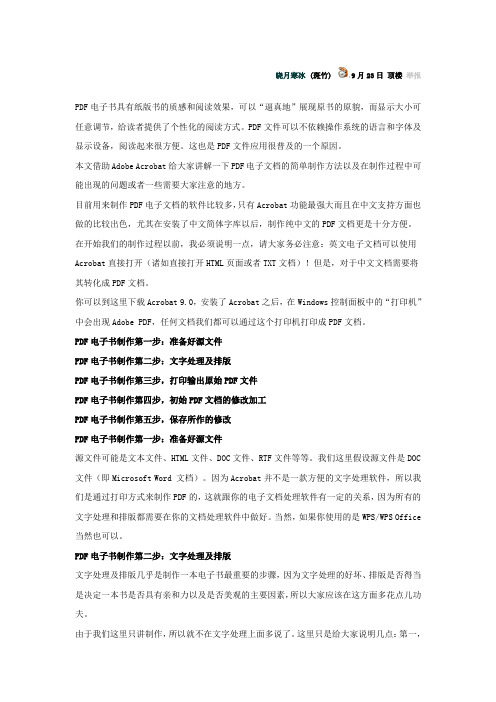
晓月寒冰 (斑竹) 9月23日顶楼举报PDF电子书具有纸版书的质感和阅读效果,可以“逼真地”展现原书的原貌,而显示大小可任意调节,给读者提供了个性化的阅读方式。
PDF文件可以不依赖操作系统的语言和字体及显示设备,阅读起来很方便。
这也是PDF文件应用很普及的一个原因。
本文借助Adobe Acrobat给大家讲解一下PDF电子文档的简单制作方法以及在制作过程中可能出现的问题或者一些需要大家注意的地方。
目前用来制作PDF电子文档的软件比较多,只有Acrobat功能最强大而且在中文支持方面也做的比较出色,尤其在安装了中文简体字库以后,制作纯中文的PDF文档更是十分方便。
在开始我们的制作过程以前,我必须说明一点,请大家务必注意:英文电子文档可以使用Acrobat直接打开(诸如直接打开HTML页面或者TXT文档)!但是,对于中文文档需要将其转化成PDF文档。
你可以到这里下载Acrobat 9.0,安装了Acrobat之后,在Windows控制面板中的“打印机”中会出现Adobe PDF,任何文档我们都可以通过这个打印机打印成PDF文档。
PDF电子书制作第一步:准备好源文件PDF电子书制作第二步:文字处理及排版PDF电子书制作第三步,打印输出原始PDF文件PDF电子书制作第四步,初始PDF文档的修改加工PDF电子书制作第五步,保存所作的修改PDF电子书制作第一步:准备好源文件源文件可能是文本文件、HTML文件、DOC文件、RTF文件等等。
我们这里假设源文件是DOC 文件(即Microsoft Word 文档)。
因为Acrobat并不是一款方便的文字处理软件,所以我们是通过打印方式来制作PDF的,这就跟你的电子文档处理软件有一定的关系,因为所有的文字处理和排版都需要在你的文档处理软件中做好。
当然,如果你使用的是WPS/WPS Office 当然也可以。
PDF电子书制作第二步:文字处理及排版文字处理及排版几乎是制作一本电子书最重要的步骤,因为文字处理的好坏、排版是否得当是决定一本书是否具有亲和力以及是否美观的主要因素,所以大家应该在这方面多花点儿功夫。
在Adobe Acrobat 9 Pro下制作签名文件及签名认证
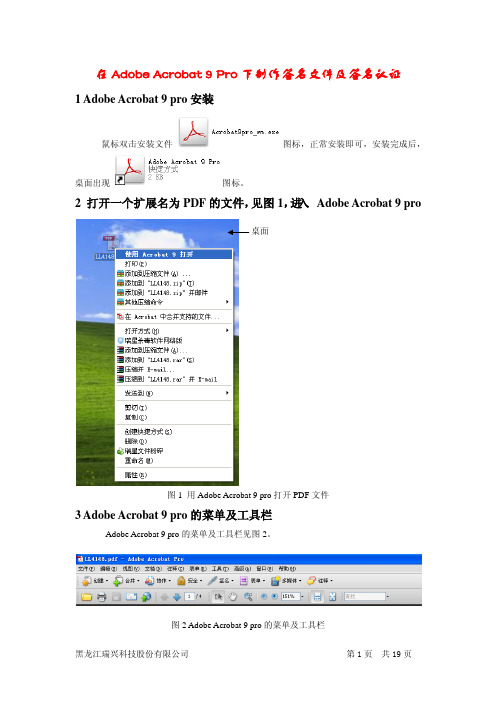
在Adobe Acrobat 9 Pro 下制作签名文件及签名认证 1 Adobe Acrobat 9 pro 安装鼠标双击安装文件图标,正常安装即可,安装完成后,桌面出现图标。
2 打开一个扩展名为PDF 的文件,见图1,进入Adobe Acrobat 9 pro图1 用Adobe Acrobat 9 pro 打开PDF 文件3 Adobe Acrobat 9 pro 的菜单及工具栏Adobe Acrobat 9 pro 的菜单及工具栏见图2。
图2 Adobe Acrobat 9 pro 的菜单及工具栏桌面4 在Adobe Acrobat 9 pro的环境下进行设置4.1 签名文件的生成4.1.1 对于已生成过签名文件再次添加签名文件4.1.1.1 选择“安全”菜单下面的“安全性设置”选项,见图3。
图3选择安全性设置4.1.1.2 安全性设置界面见图4。
图4 安全性设置界面在安全设置界面点击添加身份工具,则会弹出添加数字身份证界面。
4.1.1.3在数字身份证界面选择我要立即建立数字身份证,见图5。
图5 选择我要立即建立数字身份证点击下一步按钮,弹出添加数字身份证界面,见图6。
图6 添加数字身份证界面点击下一步弹出添加数字身份证界面,要求添加个人信息,此处即可用中文添加。
见图7。
图7 添加数字身份证界面-可用中文添加个人信息填完个人信息后,点击下一步,如果弹出安全警报则点击是,进入添加数字身份证界面,要求用ASCII添加个人信息,见图8。
图8 添加数字身份证界面-仅能用ASCII码或者英文添加个人信息点击下一步,进入身份证密码设置界面,见图9。
图9 身份证口令设置界面如图9输入口令和确认口令后,点击完成,即完成数字身份证的建立。
完成后的安全性设置界面显示见图10。
图10 完成新数字身份证的建立后的安全性设置界面4.1.2 对于无任何签名文件添加签名文件步骤与4.1.1项设置一样。
4.2 签名文件的验证4.2.1 导出身份证文件选中刚建立完成的数字身份证文件,点击导出菜单,见图11。
PDF文件如何设置电子数字签名-实用技巧
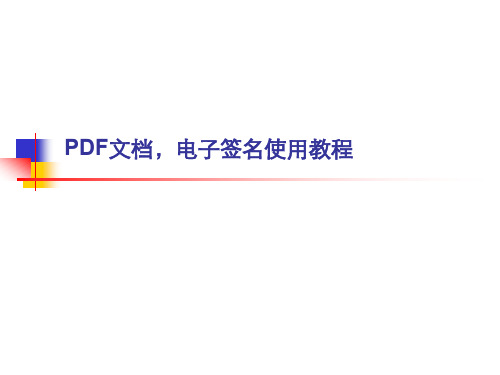
如何使用电子签名:
用Adobe Acrobat 9 Pro软件打开需 要签名的PDF文件-高级-签名和验证 -放置签名-用鼠标划出签名区域-选 择电子身份,输入口令,选择签名 外观,点击签名-签名的文件会另存输入好新的文件名后保存-完成电子 签名。 至此PDF文件的电子签字完成。如 果需要设置多个签字,重复以上创 建步骤。
PDF文档,电子签名使用教程
1.设置签字文件 2.设置电子身份证 3.设置电子签名外观 4.如何使用电子签名
创建之前:计算机需要安装 有Adobe Acrobat 9 Pro软件。 设置签字文件:
第一步:在A4白纸上用深黑色笔 签名(越深效果越好)。扫描 PDF版至计算机。 第二步:用windows自带的截图 工具,位置在开始-所有程序-附件 -截图工具。选取所需要的签字内 容,保存为JPEG格式。 至此签字图样已设置完成
设置电子身份证:
打开Adobe Acrobat 9 Pro软件-高 级-安全性设置-添加身份证-我要 立即创建的新数字身份证-新建 PKCS#12数字身份证文件-输入相 关信息-设置口令-完成 至此电子身份证设置完成
设置电子签名外观:
打开Adobe Acrobat 9 Pro软件编辑-首选项-安全性-新建-输入标 题名称,选择导入的图形,点击 文件,点击浏览,文件类型ห้องสมุดไป่ตู้置 为BMP,选择之前做好的签字图, 点击确定,配置文本选择姓名、 标志、日期即可。文本属性为从 左至右。数字选择阿拉伯数字。 然后确定再确定。 此时电子签名已设置好,下面是 使用方法
整理制作电子书技巧(4) - 给图片构成的PDF制作书签
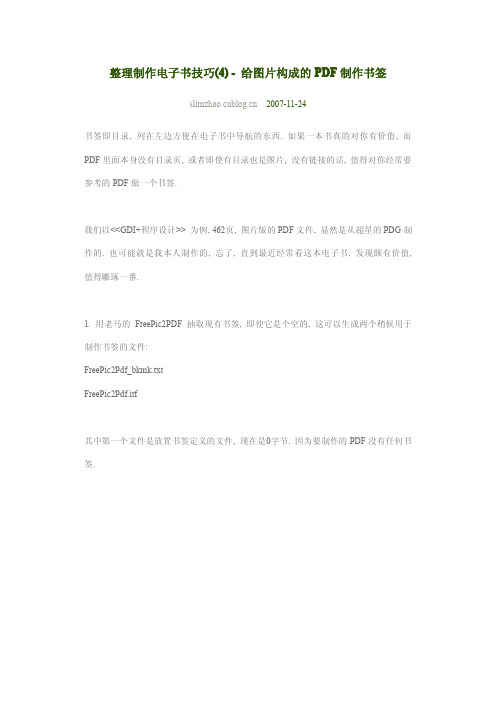
整理制作电子书技巧(4)-给图片构成的PDF制作书签2007-11-24书签即目录,列在左边方便在电子书中导航的东西.如果一本书真的对你有价值,而PDF里面本身没有目录页,或者即使有目录也是图片,没有链接的话,值得对你经常要参考的PDF做一个书签.我们以<<GDI+程序设计>>为例,462页,图片版的PDF文件,显然是从超星的PDG制作的.也可能就是我本人制作的,忘了,直到最近经常看这本电子书,发现颇有价值,值得雕琢一番.1.用老马的FreePic2PDF抽取现有书签,即使它是个空的,这可以生成两个稍候用于制作书签的文件:FreePic2Pdf_bkmk.txtFreePic2Pdf.itf其中第一个文件是放置书签定义的文件,现在是0字节.因为要制作的PDF没有任何书签.2.好了,现在制作书签的两个文本文件已经抽取完毕,但现在还不是时候.接下来想办法得到目录的文字和页码.3.得到要OCR的目录页的图片文件,下面是Acrobat7里的菜单操作.先打开要制作目录的完整PDF文档,提取包含目录的页面,另存为图片文件,这会每一个PDF页面保存一个文件.TIFF或JPG均可.但下文会看到,紫光OCR对图片格式和内容有时候很敏感.4.中文OCR工具:紫光9.0这个不用多说了,在中文识别的同类产品中,经常与汉王等产品对比,这个识别率是最高的.值得一提的是这里只用它来OCR中文,英文它不在行,效果只能说还过得去,但夹杂在中文里的英文也不可能单抠出来用abbyy识别了,不准确的手工校正.注意下面我特意把后面页码部分的数字给排除在外了对本文中的举例来说,紫光还是在第6个文件上失败了,目录页一共是7页,上面的是我失败之后,单独把TIF另存为JPG再重新OCR最后两页的截图,一开始把第6页另存为BMP,再OCR,还是弹出一个程序错误的对话框,点"确定"把这个对话框关闭之后,紫光就得用进程管理器强制杀死了,否则既不能正常退出,也不能重新识别.具体错误没抓屏.反正对图片的内容有时候好像恰好碰到它的临界值一样.因为JPG有损压缩的特性,往往可以有效地绕过这一点.5.中文文本.下面是把OCR过的文本COPY到一个编辑器中,OCR不可能100%准确的,要手工再校正.要注意添加图片文件时,紫光有一个奇怪的BUG:你选择从1到7多个文件时,第7个文件排在第一位,但接下来第2到第6个文件顺序倒是正确,用鼠标拖动第7个文件到最后可以把顺序调整过来.切记,否则不留神容易把识别后的文本顺序弄反.6.页面数字的OCR.当然用Abbyy Fine reader8.0我所用过的最好的英文OCR,识别率么,做超星的PDG 格式转出来的目录页码数字,光说数字部分,几乎是100%.(写这个教程的同时做的这本书,识别率又是100%)注意要手工圈选后面的数字页码部分,排除前面的汉字,术业有专攻,汉字它不在行滴.对于制作目录来说,一般目录页也就是3-15页,这个例子中是7页,手工逐个圈选可以忍受.全部圈选之后,点那个"Read All",接下来就是把结果送到系统剪贴板上:这个比起紫光保存结果的办法来说就方便得多,不需要我频繁施展CV大法(CTRL+C, CTRL+V)了.7.整理文字版的目录--汉字部分.刚刚OCR之后出来的文字版目录惨不忍睹:后面乱七八糟的字符都是典型的目录的一堆点经过OCR识别后的结果.下面我们用一个正则表达式搞定它们:%s#[~!::,t..,。
DF签名及数字证书配置说明

DF签名及数字证书配置说明PDF签名及数字证书配置详细教程数字签名与传统的⼿写签名⼀样,必须验证签署⽂件中签名⼈⾝份的真实性。
采⽤数字签名⽂件必须确认以下两点:⼀是⽂件的确是由签名者签署;⼆是⽂件内容⾃签发后到收到为⽌未曾作过任何修改。
在Acrobat中,如果需要对某个⽂档进⾏数字签名,那签名⼈必须⾸先具有⼀个指定的数字⾝份,数字⾝份就像⾝份证⼀样每次签名输⼊⼝令后才能⽣效。
⼀、⾸先安装Acrobat9.0软件,按提⽰要求分步骤安装。
⼆、Acrobat9.0软件安装完毕后,申请数字⾝份证。
数字⾝份证申请步骤:打开PDF⽂档→点击⾼级→安全性设置→申请数字⾝份证点击“我要创建数字⾝份”→下⼀步点击新建数字⾝份证→下⼀步填写数字⾝份证信息:英⽂输⼊⼝令:⼝令长度不少于6个字符,⼝令要记住,每次签名都要输⼊⼝令已完成数字证书的申请,如需查看数字证书成功安装,可参照查看⽅法。
三、设置Acrobat 签名选项(以Acrobat 9为例,包括创建签名外观、验证签名设置)1.在⼀张⽩纸上写⼀个您最得意的签名,并扫描成图⽚⽂件保存。
2.运⾏Acrobat软件,请选择“编辑”菜单>“⾸选项”选中“当⽂档打开时验证签名”后,点击“⾼级⾸选项”单击“Windows 集成”标签,并选中“启⽤搜索Windows 证书存储区来查找⾮您本⼈的证书”。
及选中确认签名和验证已验证的⽂档时。
点击确认请点击外观右边的“新建”来创建新的签名外观。
输⼊标题,在“配置图形”- >“导⼊的图形”浏览选择签名外观⼿写题的位置。
-> 确定配置⽂本中只选中显⽰“原因”和“标志”配置完成后点击“确定”->点击“确定”。
3、PDF⽂档数字签名⽅法:确保Acrobat以上选项及个⼈证书有效的情况下,在⾸选打开需要签名的⽂档,点击 Acrobat⼯具栏上的签名按钮;点击在⽂档上签名按钮;点击继续签名,选择创建要签名的新签名域,⽤⿏标在⽂档中签名的区域拖选该区域;操作⽆误请按确认出现如下图选择证书,选中使⽤TCLKING颁发的证书后点击确定按钮,出现如下图在签名⽂档原因下输⼊签字意见。
PDF书签

想做出这个效果比较费劲的,毕竟嘛,好东西都是物有所值的,这个是书签,说白了就是对某页的标记,添加书签,热键的话是Ctrl+B,菜单的话,是“文档”-“添加书签”,我用的是acrobat 9 pro 版,有+号的书签是书签分级,母签包含几个子签,创建第一个子签的时候往母签上拽一下就能形成从属关系,很简单的,此后新建的会默认和上一个签同级,若再需要建立新的母签,只要把新建出的签往上一级的母签上拽一下就行了,其实就这么简单不过想给一本书弄个像模像样的书签还是比较费力的PDF文件在Adobe中如何编辑书签的链接悬赏分:0 - 提问时间2009-11-18 15:19提问者:awaybt - 一级其他回答共 2 条看到那一页,就新建书签。
下次再点击书签,就到了这一页回答者:whfg123 - 八级2009-11-18 15:22左侧的目录式书签并不是一次创建成的,而是一个个添加编辑成的!打开左侧书签栏,点击“创建书签”按钮,或者快捷键Ctrl+B,或者书签》》新建书签,就会添加一个当前页面的书签,写上书签名字,可以在上面右键》》重命名!!转换到下一个要添加书签的页面,重复上述操作!可以用拖拽的方法,选中一个或者几个标签,用鼠标拖拽到另一个标签下,就形成了树状的各级目录!在书签上右键》》属性可以设置书签的颜色等属性!如何为pdf电子图书加书签呢悬赏分:0 - 解决时间:2009-9-2 19:11我下载了一个pdf的电子图书,共300多页,但每次打开时都会跳到第一页去;哪位大哥,大姐知道的请告诉一下。
谢谢。
例如:我现在看到第20页;想下次打开这本电子图书时;也是在第20页,请问这样该怎样设置?提问者:endwinlu - 二级最佳答案Adobe Reader在“编辑”菜单,“首选项”“文档”中选中“重新打开文档时恢复上次视图设置”就可以了。
(如图)如何创建PDF文件的总目录悬赏分:20 - 解决时间:2008-1-1 19:55在网上下载的《世界经典移动图书馆》为PDF阅读文件,但是动态的总目录不能用,寻找起各种资料必须挨个打开很麻烦,请问各位高手自己如何创建PDF文件的总目录?(不是PDF左边的书签,那里只是一个PDF文件的目录)问题补充:jetmanbaba:我用的是Foxit Reader,好像无法修改属性啊?提问者:melihuacha - 三级最佳答案pdf左边的书签可以做你要的东西。
如何自动生成pdf书签
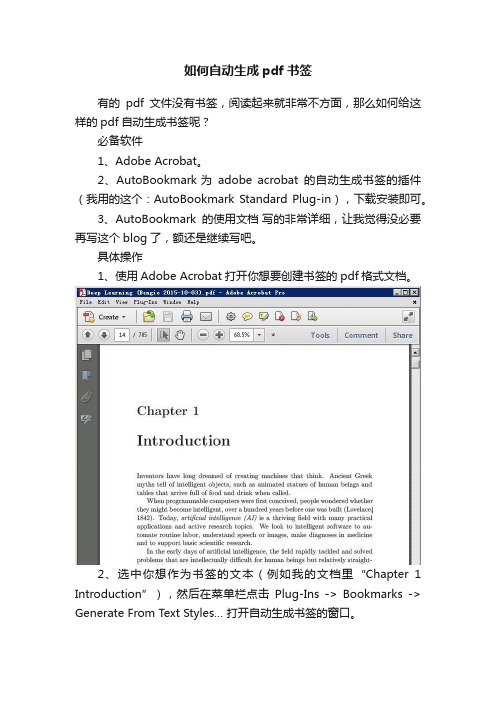
如何自动生成pdf书签
有的pdf文件没有书签,阅读起来就非常不方面,那么如何给这样的pdf自动生成书签呢?
必备软件
1、Adobe Acrobat。
2、AutoBookmark 为adobe acrobat的自动生成书签的插件(我用的这个:AutoBookmark Standard Plug-in),下载安装即可。
3、AutoBookmark的使用文档写的非常详细,让我觉得没必要再写这个blog了,额还是继续写吧。
具体操作
1、使用Adobe Acrobat打开你想要创建书签的pdf格式文档。
2、选中你想作为书签的文本(例如我的文档里“Chapter 1 Introduction”),然后在菜单栏点击Plug-Ins -> Bookmarks -> Generate From Text Styles… 打开自动生成书签的窗口。
选中:
打开自动生成书签的窗口:
3、点击Add…弹出书签level定义窗口,选择bookmark的level (例如我的文档里“Chapter 1 Introduction”是一级书签),点击
OK。
4、重复步骤2~3,设置完各个级别书签的字体,最后点击OK,开始生成书签。
5、完成。
from: zhuango。
pdf批量添加书签

在Acrobat中利用Javascript根据目录一键生成带页码的书签2011-08-19 11:19:49网络上很多扫描版的PDF电子书都缺少书签。
特别是对计算机教程类的大部头来说,由于需要经常翻阅,没有书签的痛苦可想而知。
制作书签的办法主要有:Ctrl+B来一个个地创建;在Word2007里面生成书签,然后和内容主体合并;利用JavaScript生成;今天我来讲讲怎样利用JavaScript在Acrobat一键生成书签。
基本思路:大多数的扫描版PDF电子图书都可以在官网或者各大网上书店找到目录,很多都是带有页码的(图1)。
将目录用文本文件保存起来,作为附件添加到PDF中,利用JavaScript读取附件,生成数组,用循环处理字符串,再生成书签。
图1下面是具体步骤:1.把目录复制粘贴到一个文本文件中,确保所有的分隔符是半角的空格(正则表达式为\s),并保存为UTF-8的编码。
(图2,图3)图2图32.在Acrobat把目录.txt添加到附件里(图4)并保存PDF文件。
图43.下载文末的附件把Bookmark.js文件解压出来复制到Acrobat安装目录下的JavaScript文件夹里面,默认是Adobe\Acrobat 9.0\Acrobat\JavascriptsBookmark.js文件内容:app.addMenuItem({cName: "从附件添加书签", cParent: "Tools",cExec: "bookm();",cEnable: "event.rc= (event.target != null);" });var Name_Bookmark;var Page_Bookmark;function bookm(){var StartNum = app.response({cQuestion: "输入页码为1的实际页数",cTitle: "若缺少1页码,则输入2页码的实际页数,依此类推", cDefault: "1",cLabel: "输入:"});if (StartNum!=null){var myThis=event.target;var attName=myThis.dataObjects[0].name;var oFile = myThis.getDataObjectContents(attName);var arrFile = util.stringFromStream(oFile, "utf-8");var tArr=arrFile.split("\n");myThis.bookmarkRoot.remove();myThis.bookmarkRoot.createChild("目录");var fSpc;var lSpc;var tCht;var oDot;var Num_Dot;var MenuBookmark=myThis.bookmarkRoot.children[0];//目录 var ChaptersBookmark;var SectionsBookmark;var SubSectionsBkm;var SubSectionsBkm1;var i;var a;var b;//首空格后的字符for (i=0;i<tArr.length;i++){a=tArr[i];if (a.length>2)//空行的length=1,设置为2即不添加空行 {fSpc=a.search(/\s/);// 首空格位置tCht=a.slice(0,fSpc);//首空格前的字符oDot=tCht.match(/\./g);//匹配.符号Num_Dot=(oDot==null? 0:oDot.length);lSpc=stIndexOf(a.charAt(fSpc));//末空格的位置b=Number(a.slice(lSpc));Page_Bookmark=(isNaN(b)? 0:b-2+Number(StartNum));//书签指向的页码Name_Bookmark=(isNaN(b)? a:a.slice(0,lSpc));//书签的名字switch (Num_Dot){case 0:ChaptersBookmark=CreateSubBkm(MenuBookmark);break;case 1:SectionsBookmark=CreateSubBkm(ChaptersBookmark);break;case 2:SubSectionsBkm=CreateSubBkm(SectionsBookmark);break;case 3:SubSectionsBkm1=CreateSubBkm(SubSectionsBkm);break;default:break;}}}}}function CreateSubBkm(RootBkm)//在RootBkm书签底下创建一个新书签,并返回新书签对象{var RootBkm;var subBookmark;RootBkm.createChild(Name_Bookmark,"this.pageNum="+Page_Bookmark+";");RootBkm.insertChild(RootBkm.children[0],RootBkm.children.length);subBookmark=RootBkm.children[RootBkm.children.length-1];//目录中最后一个章节return subBookmark;}4.重新打开Acrobat,并打开刚才保存了附件的PDF文件。
制做PDF文件电子签名

制做PDF文件电子签名的方法1、在一张白纸上写一个您最得意的签名,并扫描或用数码像机将签名转为图片文件;2、用photoshop打开上面做好的签名图片文件,裁切成刚好能容纳您签名的大小,并去掉图片的背景颜色(方法详见后附),将处理好的图片另存为.GIF 图片格式文件待用;3、打开Adobe Acrobat 9 Pro (本制做方法适用于Adobe Acrobat 9 Pro 版本,其它版本请做相应调整),任意新建一个PDF文件;4、点击Adobe Acrobat 9 Pro 工具栏中的“签名”—“放置签名”,并用鼠标在新建的那个PDF文件中画一个长方形的签名区(名字相签多大就画多大);5、在随后弹出的窗口中选择“我要立即创建新的数字签名”,并点“下一步”;6、在下一个窗口选择“新建PKCS#12数字身份证文件”,并点“下一步”;7、在弹出的新窗口中输入“姓名”、“部门”,“单位名称”,“电子邮件地址”(以上这些都只能输英文或拼音,不支持汉字);然后选择国家并点“下一步”;8、在接下来弹出的窗口中选择电子签名文件制做好后要存放的文件夹,输入并确认您以后签名时验证身份要用的密码;最后点击“完成”9、在“签名文档”窗口中的“签名为:”档中选择“新建ID”,在“外观(A):”栏选择“创建新外观…”;10、弹出的“配置签名外观”窗口中的标题栏输入这类签名的标识,例:“无日期签名”等等;在“配置图形”--“显示:”中选择“导入的图形(I)”并点击“文件(F)…”;从“选择图片”窗口的“浏览(B)…”中找到第2步制做好的图片文件并点“确定”返回;这时您就可以“配置签名外观”窗口的“预览”栏中看见您手写的签名了;您也会看到,除了您的签名外,它后面还跟着一些其它信息;这些信息是通过“配置文本”-“显示:”后面的选择项来控制的,您可以根据您的签名需要选择;11、至此,点“确定”后,您的电子签名就算制做完成了,以后在签名时,只需重复第4步并输入密码就OK了!12、如果需要在签名时同时输入签名“原因”,就需要在“配置签名外观”窗口的“配置文本”选项中勾选上“原因”,点击“确定”完成电子签名制做后,再在“编辑”菜单栏选择“首选项”—“种类”—“安全性”—“高级首选项”—“创建”标签中勾选“签名时显示原因”。
PDF文档添加书签导航的步骤
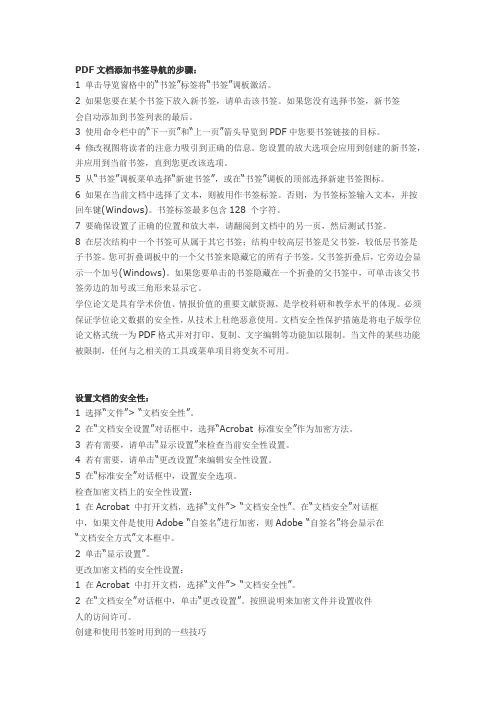
PDF文档添加书签导航的步骤:1 单击导览窗格中的“书签”标签将“书签”调板激活。
2 如果您要在某个书签下放入新书签,请单击该书签。
如果您没有选择书签,新书签会自动添加到书签列表的最后。
3 使用命令栏中的“下一页”和“上一页”箭头导览到PDF中您要书签链接的目标。
4 修改视图将读者的注意力吸引到正确的信息。
您设置的放大选项会应用到创建的新书签,并应用到当前书签,直到您更改该选项。
5 从“书签”调板菜单选择“新建书签”,或在“书签”调板的顶部选择新建书签图标。
6 如果在当前文档中选择了文本,则被用作书签标签。
否则,为书签标签输入文本,并按回车键(Windows)。
书签标签最多包含128 个字符。
7 要确保设置了正确的位置和放大率,请翻阅到文档中的另一页,然后测试书签。
8 在层次结构中一个书签可从属于其它书签;结构中较高层书签是父书签,较低层书签是子书签。
您可折叠调板中的一个父书签来隐藏它的所有子书签。
父书签折叠后,它旁边会显示一个加号(Windows)。
如果您要单击的书签隐藏在一个折叠的父书签中,可单击该父书签旁边的加号或三角形来显示它。
学位论文是具有学术价值、情报价值的重要文献资源,是学校科研和教学水平的体现。
必须保证学位论文数据的安全性,从技术上杜绝恶意使用。
文档安全性保护措施是将电子版学位论文格式统一为PDF格式并对打印、复制、文字编辑等功能加以限制。
当文件的某些功能被限制,任何与之相关的工具或菜单项目将变灰不可用。
设置文档的安全性:1 选择“文件”> “文档安全性”。
2 在“文档安全设置”对话框中,选择“Acrobat 标准安全”作为加密方法。
3 若有需要,请单击“显示设置”来检查当前安全性设置。
4 若有需要,请单击“更改设置”来编辑安全性设置。
5 在“标准安全”对话框中,设置安全选项。
检查加密文档上的安全性设置:1 在Acrobat 中打开文档,选择“文件”> “文档安全性”。
pdf页眉引用书签
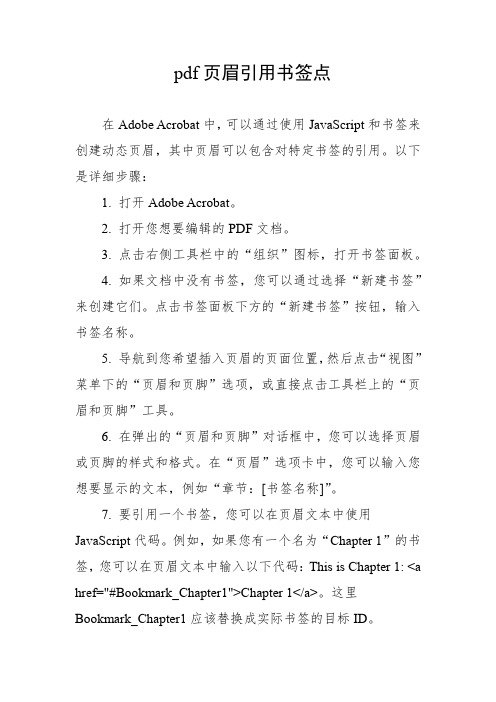
pdf页眉引用书签点在Adobe Acrobat中,可以通过使用JavaScript和书签来创建动态页眉,其中页眉可以包含对特定书签的引用。
以下是详细步骤:1. 打开Adobe Acrobat。
2. 打开您想要编辑的PDF文档。
3. 点击右侧工具栏中的“组织”图标,打开书签面板。
4. 如果文档中没有书签,您可以通过选择“新建书签”来创建它们。
点击书签面板下方的“新建书签”按钮,输入书签名称。
5. 导航到您希望插入页眉的页面位置,然后点击“视图”菜单下的“页眉和页脚”选项,或直接点击工具栏上的“页眉和页脚”工具。
6. 在弹出的“页眉和页脚”对话框中,您可以选择页眉或页脚的样式和格式。
在“页眉”选项卡中,您可以输入您想要显示的文本,例如“章节:[书签名称]”。
7. 要引用一个书签,您可以在页眉文本中使用JavaScript代码。
例如,如果您有一个名为“Chapter 1”的书签,您可以在页眉文本中输入以下代码:This is Chapter 1: <a href="#Bookmark_Chapter1">Chapter 1</a>。
这里Bookmark_Chapter1应该替换成实际书签的目标ID。
8. 完成后,点击“确定”保存页眉设置。
Adobe Acrobat 会自动将其添加到所有选定的页面上。
9. 若要获取书签的目标ID,您可以在书签面板中右键点击相应的书签,选择“属性”,在弹出的窗口中复制“目标ID”字段的内容。
10. 最后,您可以预览文档以确保页眉正确无误地显示,并且书签链接可以正常工作。
请注意,上述步骤可能因Adobe Acrobat的不同版本而略有差异。
如果您使用的是其他PDF编辑软件,步骤可能会有所不同。
此外,为了使书签链接正常工作,PDF文档必须已包含书签,且书签的目标ID是正确的。
Acrobat9.0教程PDF书签制作4编排页码
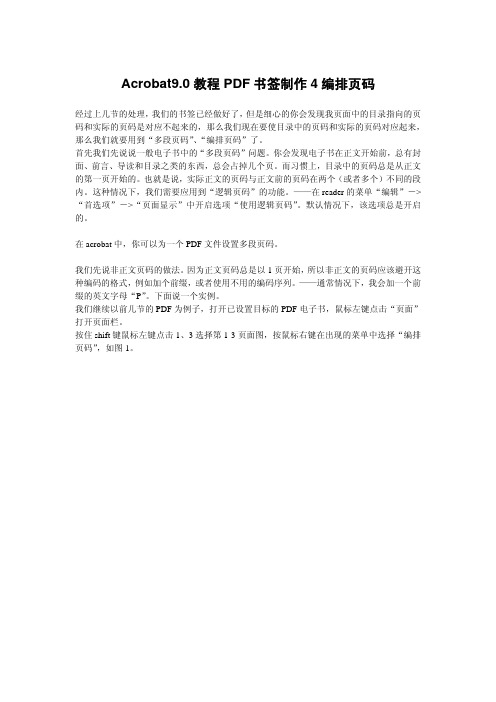
Acrobat9.0教程PDF书签制作4编排页码经过上几节的处理,我们的书签已经做好了,但是细心的你会发现我页面中的目录指向的页码和实际的页码是对应不起来的,那么我们现在要使目录中的页码和实际的页码对应起来,那么我们就要用到“多段页码”、“编排页码”了。
首先我们先说说一般电子书中的“多段页码”问题。
你会发现电子书在正文开始前,总有封面、前言、导读和目录之类的东西,总会占掉几个页。
而习惯上,目录中的页码总是从正文的第一页开始的。
也就是说,实际正文的页码与正文前的页码在两个(或者多个)不同的段内。
这种情况下,我们需要应用到“逻辑页码”的功能。
——在reader的菜单“编辑”->“首选项”->“页面显示”中开启选项“使用逻辑页码”。
默认情况下,该选项总是开启的。
在acrobat中,你可以为一个PDF文件设置多段页码。
我们先说非正文页码的做法。
因为正文页码总是以1页开始,所以非正文的页码应该避开这种编码的格式,例如加个前缀,或者使用不用的编码序列。
——通常情况下,我会加一个前缀的英文字母“P”。
下面说一个实例。
我们继续以前几节的PDF为例子,打开已设置目标的PDF电子书,鼠标左键点击“页面”打开页面栏。
按住shift键鼠标左键点击1、3选择第1-3页面图,按鼠标右键在出现的菜单中选择“编排页码”,如图1。
图1 选中待编页面在对话框“页面”中选择“选定的页面”,“编码”中选择“开始新节”,“样式”中选择“1,2,3,……”。
“前缀”中填写“封面-”,“起始”中填写“1”,如图2,选择“确定”。
图2 设置第1节前缀可以看到刚才所选的页面图的编码已经变这封面-1、封面-2、封面-3。
接下来设置目录前缀,鼠标左键点击目录页的第一个页面图,用shift+鼠标左键点击目录页的最后一个页面图,把它们全选中,按鼠标右键在出现的菜单中选择“编排页码”。
在对话框中,其它不变,仅在“前缀”中填写“目录-”,然后选择“确定”。
用Acrobat XI 对PDF 文件进行签名— UE
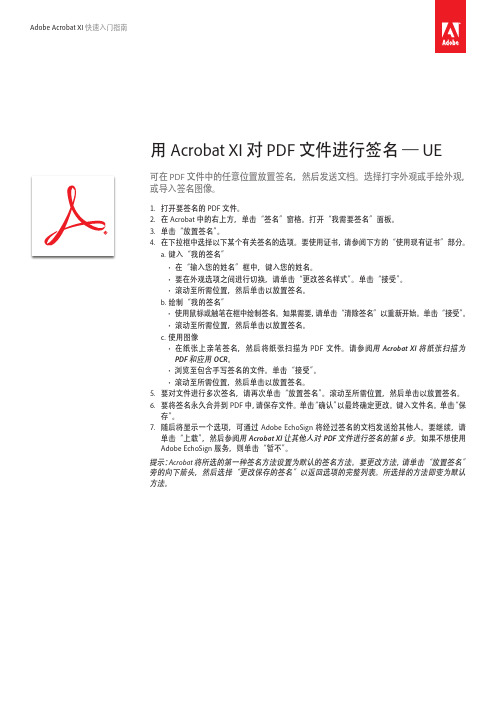
Adobe Acrobat XI快速入门指南用Acrobat XI对PDF文件进行签名—UE可在PDF文件中的任意位置放置签名,然后发送文档。
选择打字外观或手绘外观,或导入签名图像。
1.打开要签名的PDF文件。
2.在Acrobat中的右上方,单击“签名”窗格。
打开“我需要签名”面板。
3.单击“放置签名”。
4.在下拉框中选择以下某个有关签名的选项。
要使用证书,请参阅下方的“使用现有证书”部分。
a.键入“我的签名”•在“输入您的姓名”框中,键入您的姓名。
•要在外观选项之间进行切换,请单击“更改签名样式”。
单击“接受”。
•滚动至所需位置,然后单击以放置签名。
b.绘制“我的签名”•使用鼠标或触笔在框中绘制签名。
如果需要,请单击“清除签名”以重新开始。
单击“接受”。
•滚动至所需位置,然后单击以放置签名。
c.使用图像•在纸张上亲笔签名,然后将纸张扫描为PDF文件。
请参阅用 Acrobat XI 将纸张扫描为PDF 和应用 OCR。
•浏览至包含手写签名的文件。
单击“接受”。
•滚动至所需位置,然后单击以放置签名。
5.要对文件进行多次签名,请再次单击“放置签名”。
滚动至所需位置,然后单击以放置签名。
6.要将签名永久合并到PDF中,请保存文件。
单击“确认”以最终确定更改。
键入文件名。
单击“保存”。
7.随后将显示一个选项,可通过Adobe EchoSign将经过签名的文档发送给其他人。
要继续,请单击“上载”,然后参阅用Acrobat XI 让其他人对PDF 文件进行签名的第6步。
如果不想使用Adobe EchoSign服务,则单击“暂不”。
提示:Acrobat 将所选的第一种签名方法设置为默认的签名方法。
要更改方法,请单击“放置签名”旁的向下箭头,然后选择“更改保存的签名”以返回选项的完整列表。
所选择的方法即变为默认方法。
使用现有证书1.打开要签名的PDF文件。
2.在Acrobat中的右上方,单击“签名”窗格。
打开“我需要签名”面板。
为你的PDF添加书签功能

为你的PDF添加书签功能最近经常看一些PDF的电子文档,都比较长,少则几十页,多则上百页,痛苦的是Adobe Reader竟然没有提供书签功能,每次看完之后再回到上次看的地方都很麻烦,到网上一找,还真有人就做了PDF的书签,下载一试效果不错,我的版本是9.0,测试没问题!下面是程序的使用方法:1、打开菜单栏的“编辑”——>“首选项”,如图:2、在弹出对话框,点击左边的“JavaScript”,设置勾选“启用Acrobat JavaScript(J)”和“启用菜单项目JavaScript执行权限(M)”,如图所示:3、把下面的代码拷贝到空白txt文本中,保存并重命名为“bookmark_page.js”// bookmark_page.js, ver. 1.0// visit: /bookmark_page/// edit:cjs 2008-02-17// 1 修改为中文标签// 2 设置书签时可以自动获取当前的书名// 3 自动获取当前所在的页码与总页数,方便查阅// 4 实现更多功能可以参看Adobe Reader的SDK// use this delimiter for serializing our arrayvar bp_delim= '%#%#';function SaveData( data ) {// data is an array of arrays that needs// to be serialized and stored into a persistent// global stringvar ds= '';for( ii= 0; ii< data.length; ++ii ) {for( jj= 0; jj< 3; ++jj ) {if( ii!= 0 || jj!= 0 )ds+= bp_delim;ds+= data[ii][jj];}}global.pdf_hacks_js_bookmarks= ds;global.setPersistent( "pdf_hacks_js_bookmarks", true );}function GetData() {// reverse of SaveData; return an array of arraysif( global.pdf_hacks_js_bookmarks== null ) {return new Array(0);}var flat= global.pdf_hacks_js_bookmarks.split( bp_delim );var data= new Array();for( ii= 0; ii< flat.length; ) {var record= new Array();for( jj= 0; jj< 3 && ii< flat.length; ++ii, ++jj ) {record.push( flat[ii] );}if( record.length== 3 ) {data.push( record );}}return data;}//Get Current Datefunction DateNow(){var d, s ;d = new Date();s = d.getFullYear()+"/";s += (d.getMonth() + 1) + "/";s += d.getDate() ;/*s += d.getHours() + ":";s += d.getMinutes() + ":";s += d.getSeconds() ;*/return(s);}function AddBookmark() {// query the user for a name, and then combine it with// the current PDF page to create a record; store this recordvar thisfilename=this.documentFileName;thisfilename=thisfilename.substr(0,stIndexOf(".")); var numPlugInss=this.pageNum+1;var currentdate=DateNow();var label=app.response( "书签名称,可以修改以便于记忆:","书签名称","《"+thisfilename+"》第 "+numPlugInss+" 页/共 "+this.numPages+" 页"+currentdate,false );if( label!= null ) {var record= new Array(3);record[0]= label;record[1]= this.path;record[2]= this.pageNum;data= GetData();data.push( record );SaveData( data );}}function ShowBookmarks() {// show a pop-up menu; this seems to only work when// a PDF is alreay in the viewer;var data= GetData();var items= '';for( ii= 0; ii< data.length; ++ii ) {if( ii!= 0 )items+= ', ';items+= '"'+ ii+ ': '+ data[ii][0]+ '"';}// assemble the command and the execute it with eval()var command= 'app.popUpMenu( '+ items+ ' );';var selection= eval( command );if( selection== null ) {return; // exit}// the user made a selection; parse out its index and use it// to access the bookmark recordvar index= 0;// toString() converts the String object to a string literal// eval() converts the string literal to a numberindex= eval( selection.substring( 0, selection.indexOf(':') ).toString() );if( index< data.length ) {try {// the document must be 'disclosed' for us to have any access// to its properties, so we use these FirstPage NextPage calls//app.openDoc( data[index][1] );app.execMenuItem( "FirstPage" );for( ii= 0; ii< data[index][2]; ++ii ) {app.execMenuItem( "NextPage" );}}catch( ee ) {var response=app.alert("打开书签错误. 是否删除本书签?", 2, 2,"删除书签");if( response== 4 && index< data.length ) {data.splice( index, 1 );SaveData( data );}}}}function DropBookmark() {// modelled after ShowBookmarks()var data= GetData();var items= '';for( ii= 0; ii< data.length; ++ii ) {if( ii!= 0 )items+= ', ';items+= '"'+ ii+ ': '+ data[ii][0]+ '"';}var command= 'app.popUpMenu( '+ items+ ' );';var selection= eval( command );if( selection== null ) {return; // exit}var index= 0;index= eval( selection.substring( 0, selection.indexOf(':') ).toString() ); if( index< data.length ) {data.splice( index, 1 );SaveData( data );}}function ClearBookmarks() {if( app.alert("确认要清除所有的书签吗?", 2, 2,"删除书签" )== 4 ) {SaveData( new Array(0) );}}app.addMenuItem( {cName: "-", // menu dividercParent: "View", // append to the View menucExec: "void(0);" } );app.addMenuItem( {cName: "设置本页为书签(&B)",cParent: "View",cExec: "AddBookmark();",cEnable: "event.rc= (event.target != null);" } );app.addMenuItem( {cName: "转到指定书签(&T)",cParent: "View",cExec: "ShowBookmarks();",cEnable: "event.rc= (event.target != null);" } );//cEnable: "event.rc= true;" } );app.addMenuItem( {cName: "删除一个书签(&D)",cParent: "View",cExec: "DropBookmark();",cEnable: "event.rc= (event.target != null);" } );app.addMenuItem( {cName: "清除所有书签(&C)",cParent: "View",cExec: "ClearBookmarks();",cEnable: "event.rc= true;" } );4、将文件拷贝到C:\Program Files (x86)\Adobe\Reader 9.0\Reader\Javascripts目录下,可能有些朋友的安装目录是C:/Program Files/Adobe/Reader 9.0/Reader/Javascripts。
adobe_Acrobat_9.0_Pro教程超级完整版
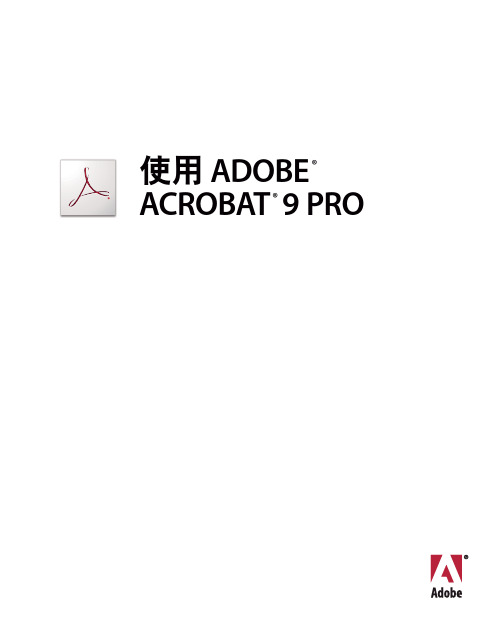
ADOBE ACROBAT 9 PRO ®®© 2009 Adobe Systems Incorporated. All rights reserved.使用适用于 Windows®和 Mac OS·的 Adobe® Acrobat® 9 ProIf this guide is distributed with software that includes an end user agreement, this guide, as well as the software described in it, is furnished under license and may be used or copied only in accordance with the terms of such license. Except as permitted by any such license, no part of this guide may be reproduced, stored in a retrieval system, or transmitted, in any form or by any means, electronic, mechanical, recording, or otherwise, without the prior written permission of Adobe Systems Incorporated. Please note that the content in this guide is protected under copyright law even if it is not distributed with software that includes an end user license agreement.The content of this guide is furnished for informational use only, is subject to change without notice, and should not be construed as a commitment by Adobe Systems Incorporated. Adobe Systems Incorporated assumes no responsibility or liability for any errors or inaccuracies that may appear in the informational content contained in this guide.Please remember that existing artwork or images that you may want to include in your project may be protected under copyright law. The unauthorized incorporation of such material into your new work could be a violation of the rights of the copyright owner. Please be sure to obtain any permission required from the copyright owner.Any references to company names in sample templates or images are for demonstration purposes only and are not intended to refer to any actual organization.Adobe, the Adobe logo, Adobe Garamond, the Adobe PDF logo, Acrobat, ActionScript, Buzzword, Creative Suite, Distiller, Flash, FrameMaker, FreeHand, Illustrator, InDesign, LiveCycle, Photoshop, PostScript, and Reader are either registered trademarks or trademarks of Adobe Systems Incorporated in the United States and/or other countries.Apple, Macintosh, and Mac OS are trademarks of Apple Inc., registered in the United States and other countries. Microsoft, MS-DOS, OpenType, OS/2, Windows, and Windows Vista are either registered trademarks or trademarks of Microsoft Corporation in the United States and/or other countries. UNIX is a registered trademark of The Open Group in the US and other countries. Helvetica and Times are trademarks of Heidelberger Druckmaschinen AG exclusively licensed through Linotype Library GmbH, and may be registered in certain jurisdictions. ITC Zapf Dingbats is a registered trademark of International Typeface Corporation. All other trademarks are the property of their respective owners.This Work is licensed under the Creative Commons Attribution Non-Commercial 3.0 License. To view a copy of this license, visit /licenses/by-nc-sa/3.0/The Spelling portion of this product is based on Proximity Linguistic Technology. © Copyright 1989, 2004 All Rights Reserved Proximity Technology A Division of Franklin Electronic Publishers, Inc. Burlington, New Jersey USA. © Copyright 1990 Merriam – Webster Inc. © Copyright 1990 All Rights Reserved Proximity Technology A Division of Franklin Electronic Publishers, Inc. Burlington, New Jersey USA. © Copyright 2003, 2004 Franklin Electronic Publishers, Inc. © Copyright 2003, 2004 All Rights Reserved Proximity Technology A Division of Franklin Electronic Publishers, Inc. Burlington, New Jersey USA. © Copyright 1991 Dr. Lluis de Yzaguirre I Maura. © Copyright 1991 All Rights Reserved Proximity Technology A Division of Franklin Electronic Publishers, Inc. Burlington, New Jersey USA. © Copyright 1990 Munksgaard International Publishers Ltd. © Copyright 1990 All Rights Reserved Proximity Technology A Division of Franklin Electronic Publishers, Inc. Burlington, New Jersey USA. © Copyright 1990, 1995 Van Dale Lexicografie bv © Copyright 1990, 1996 All Rights Reserved Proximity Technology A Division of Franklin Electronic Publishers, Inc. Burlington, New Jersey USA. © Copyright 1990, 2004 IDE a.s. © Copyright 1990, 2004 All Rights Reserved Proximity Technology A Division of Franklin Electronic Publishers, Inc. Burlington, New Jersey USA. © Copyright 1992 Hachette / Franklin Electronic Publishers, Inc. © Copyright 2004 All Rights Reserved Proximity Technology A Division of Franklin Electronic Publishers, Inc. Burlington, New Jersey USA. © Copyright 2004 Bertelsmann Lexikon Verlag © Copyright 2004 All Rights Reserved Proximity Technology A Division of Franklin Electronic Publishers, Inc. Burlington, New Jersey USA. © Copyright 2004 MorphoLogic Inc. © Copyright 2004 All Rights Reserved Proximity Technology A Division of Franklin Electronic Publishers, Inc. Burlington, New Jersey USA. © Copyright 1990 William Collins Sons & Co. Ltd. © Copyright 1990 All Rights Reserved Proximity Technology A Division of Franklin Electronic Publishers, Inc. Burlington, New Jersey USA. © Copyright 1993, 1994, 1995 Russicon Company Ltd. © Copyright 1995 All Rights Reserved Proximity Technology A Division of Franklin Electronic Publishers, Inc. Burlington, New Jersey USA.This product contains either BSAFE and/or TIPEM software by RSA Security, Inc.Portions include technology used under license from Autonomy, and are copyrighted.This product includes software developed by the Apache Software Foundation (/).Portions © Dainippon Ink and Chemicals, Incorporated 1967, 1988.Flash CS3 video compression and decompression is powered by On2 TrueMotion video technology. © 1992-2005 On2 Technologies, Inc. All Rights Reserved. .This product includes software developed by the OpenSymphony Group (/).Speech compression and decompression technology licensed from Nellymoser, Inc. ().Sorenson Spark™ video compression and decompression technology licensed from Sorenson Media, Inc.MPEG Layer-3 audio coding technology licensed from Fraunhofer IIS and Thomson.Portions copyright Focoltone Colour System.Adobe Systems Incorporated, 345 Park Avenue, San Jose, California 95110, USA.Notice to U.S. Government End Users. The Software and Documentation are “Commercial Items,” as that term is defined at 48 C.F.R. §2.101, consisting of “Commercial Computer Software” and “Commercial Computer Software Documentation,” as such terms are used in 48 C.F.R. §12.212 or 48 C.F.R.§227.7202, as applicable. Consistent with 48 C.F.R. §12.212 or 48 C.F.R. §§227.7202-1 through 227.7202-4, as applicable, the Commercial Computer Software and Commercial Computer Software Documentation are being licensed to U.S. Government end users (a) only as Commercial Items and (b) with only those rights as are granted to all other end users pursuant to the terms and conditions herein. Unpublished-rights reserved under the copyright laws of the United States. Adobe agrees to comply with all applicable equal opportunity laws including, if appropriate, the provisions of Executive Order 11246, as amended, Section 402 of the Vietnam Era Veterans Readjustment Assistance Act of 1974 (38 USC 4212), and Section 503 of the Rehabilitation Act of 1973, as amended, and the regulations at 41 CFR Parts 60-1 through 60-60, 60-250, and 60-741. The affirmative action clause and regulations contained in the preceding sentence shall be incorporated by reference.iii 目录第 1 章: 快速入门激活和注册 . . . . . . . . . . . . . . . . . . . . . . . . . . . . . . . . . . . . . . . . . . . . . . . . . . . . . . . . . . . . . . . . . . . . . . . . . . . . . . . . . . . . . . . . . . . . . . . . . . . . . . . 1帮助和支持 . . . . . . . . . . . . . . . . . . . . . . . . . . . . . . . . . . . . . . . . . . . . . . . . . . . . . . . . . . . . . . . . . . . . . . . . . . . . . . . . . . . . . . . . . . . . . . . . . . . . . . . 2服务、下载和额外内容. . . . . . . . . . . . . . . . . . . . . . . . . . . . . . . . . . . . . . . . . . . . . . . . . . . . . . . . . . . . . . . . . . . . . . . . . . . . . . . . . . . . . . . . . . . . . . 3新增功能. . . . . . . . . . . . . . . . . . . . . . . . . . . . . . . . . . . . . . . . . . . . . . . . . . . . . . . . . . . . . . . . . . . . . . . . . . . . . . . . . . . . . . . . . . . . . . . . . . . . . . . . . 4入门教程. . . . . . . . . . . . . . . . . . . . . . . . . . . . . . . . . . . . . . . . . . . . . . . . . . . . . . . . . . . . . . . . . . . . . . . . . . . . . . . . . . . . . . . . . . . . . . . . . . . . . . . . . 5第 2 章: 工作区工作区域基础知识. . . . . . . . . . . . . . . . . . . . . . . . . . . . . . . . . . . . . . . . . . . . . . . . . . . . . . . . . . . . . . . . . . . . . . . . . . . . . . . . . . . . . . . . . . . . . . . . . 20自定义工作区 . . . . . . . . . . . . . . . . . . . . . . . . . . . . . . . . . . . . . . . . . . . . . . . . . . . . . . . . . . . . . . . . . . . . . . . . . . . . . . . . . . . . . . . . . . . . . . . . . . . . 23查看 PDF 页面. . . . . . . . . . . . . . . . . . . . . . . . . . . . . . . . . . . . . . . . . . . . . . . . . . . . . . . . . . . . . . . . . . . . . . . . . . . . . . . . . . . . . . . . . . . . . . . . . . . 28调整 PDF 视图. . . . . . . . . . . . . . . . . . . . . . . . . . . . . . . . . . . . . . . . . . . . . . . . . . . . . . . . . . . . . . . . . . . . . . . . . . . . . . . . . . . . . . . . . . . . . . . . . . . 37网格、参考线和测量. . . . . . . . . . . . . . . . . . . . . . . . . . . . . . . . . . . . . . . . . . . . . . . . . . . . . . . . . . . . . . . . . . . . . . . . . . . . . . . . . . . . . . . . . . . . . . . 42管理器. . . . . . . . . . . . . . . . . . . . . . . . . . . . . . . . . . . . . . . . . . . . . . . . . . . . . . . . . . . . . . . . . . . . . . . . . . . . . . . . . . . . . . . . . . . . . . . . . . . . . . . . . . 46维护软件. . . . . . . . . . . . . . . . . . . . . . . . . . . . . . . . . . . . . . . . . . . . . . . . . . . . . . . . . . . . . . . . . . . . . . . . . . . . . . . . . . . . . . . . . . . . . . . . . . . . . . . . 49非英语语言 . . . . . . . . . . . . . . . . . . . . . . . . . . . . . . . . . . . . . . . . . . . . . . . . . . . . . . . . . . . . . . . . . . . . . . . . . . . . . . . . . . . . . . . . . . . . . . . . . . . . . . 51 Mac OS 中的 Acrobat . . . . . . . . . . . . . . . . . . . . . . . . . . . . . . . . . . . . . . . . . . . . . . . . . . . . . . . . . . . . . . . . . . . . . . . . . . . . . . . . . . . . . . . . . . . . 51第 3 章: 创建PD F创建 PDF 概览. . . . . . . . . . . . . . . . . . . . . . . . . . . . . . . . . . . . . . . . . . . . . . . . . . . . . . . . . . . . . . . . . . . . . . . . . . . . . . . . . . . . . . . . . . . . . . . . . . . 53用 Acrobat 创建简单的 PDF . . . . . . . . . . . . . . . . . . . . . . . . . . . . . . . . . . . . . . . . . . . . . . . . . . . . . . . . . . . . . . . . . . . . . . . . . . . . . . . . . . . . . . . 55使用 Adobe PDF 打印机. . . . . . . . . . . . . . . . . . . . . . . . . . . . . . . . . . . . . . . . . . . . . . . . . . . . . . . . . . . . . . . . . . . . . . . . . . . . . . . . . . . . . . . . . . . 62使用 PDFMaker 创建 PDF (Windows) . . . . . . . . . . . . . . . . . . . . . . . . . . . . . . . . . . . . . . . . . . . . . . . . . . . . . . . . . . . . . . . . . . . . . . . . . . . . . . 66将网页转换为 PDF . . . . . . . . . . . . . . . . . . . . . . . . . . . . . . . . . . . . . . . . . . . . . . . . . . . . . . . . . . . . . . . . . . . . . . . . . . . . . . . . . . . . . . . . . . . . . . . 79使用 Acrobat Distiller 创建 PDF . . . . . . . . . . . . . . . . . . . . . . . . . . . . . . . . . . . . . . . . . . . . . . . . . . . . . . . . . . . . . . . . . . . . . . . . . . . . . . . . . . . 84 Adobe PDF 转换设置 . . . . . . . . . . . . . . . . . . . . . . . . . . . . . . . . . . . . . . . . . . . . . . . . . . . . . . . . . . . . . . . . . . . . . . . . . . . . . . . . . . . . . . . . . . . . . 87字体. . . . . . . . . . . . . . . . . . . . . . . . . . . . . . . . . . . . . . . . . . . . . . . . . . . . . . . . . . . . . . . . . . . . . . . . . . . . . . . . . . . . . . . . . . . . . . . . . . . . . . . . . . . . 98第 4 章: 合并PD F 中的内容将多个文件合并到一个 PDF 包 . . . . . . . . . . . . . . . . . . . . . . . . . . . . . . . . . . . . . . . . . . . . . . . . . . . . . . . . . . . . . . . . . . . . . . . . . . . . . . . . . . . . . 100其它合并文件选项. . . . . . . . . . . . . . . . . . . . . . . . . . . . . . . . . . . . . . . . . . . . . . . . . . . . . . . . . . . . . . . . . . . . . . . . . . . . . . . . . . . . . . . . . . . . . . . . 105添加统一的页面元素. . . . . . . . . . . . . . . . . . . . . . . . . . . . . . . . . . . . . . . . . . . . . . . . . . . . . . . . . . . . . . . . . . . . . . . . . . . . . . . . . . . . . . . . . . . . . . 107重新安排 PDF 中的页面. . . . . . . . . . . . . . . . . . . . . . . . . . . . . . . . . . . . . . . . . . . . . . . . . . . . . . . . . . . . . . . . . . . . . . . . . . . . . . . . . . . . . . . . . . . 115第 5 章: 保存和导出PD F保存 PDF . . . . . . . . . . . . . . . . . . . . . . . . . . . . . . . . . . . . . . . . . . . . . . . . . . . . . . . . . . . . . . . . . . . . . . . . . . . . . . . . . . . . . . . . . . . . . . . . . . . . . . 120导出 PDF 为其它文件格式. . . . . . . . . . . . . . . . . . . . . . . . . . . . . . . . . . . . . . . . . . . . . . . . . . . . . . . . . . . . . . . . . . . . . . . . . . . . . . . . . . . . . . . . . 122重新使用 PDF 内容 . . . . . . . . . . . . . . . . . . . . . . . . . . . . . . . . . . . . . . . . . . . . . . . . . . . . . . . . . . . . . . . . . . . . . . . . . . . . . . . . . . . . . . . . . . . . . . 126第 6 章: 协作文件共享和实时协作. . . . . . . . . . . . . . . . . . . . . . . . . . . . . . . . . . . . . . . . . . . . . . . . . . . . . . . . . . . . . . . . . . . . . . . . . . . . . . . . . . . . . . . . . . . . . . 129准备 PDF 审阅. . . . . . . . . . . . . . . . . . . . . . . . . . . . . . . . . . . . . . . . . . . . . . . . . . . . . . . . . . . . . . . . . . . . . . . . . . . . . . . . . . . . . . . . . . . . . . . . . . 131启动审阅. . . . . . . . . . . . . . . . . . . . . . . . . . . . . . . . . . . . . . . . . . . . . . . . . . . . . . . . . . . . . . . . . . . . . . . . . . . . . . . . . . . . . . . . . . . . . . . . . . . . . . . 134参与 PDF 审阅 . . . . . . . . . . . . . . . . . . . . . . . . . . . . . . . . . . . . . . . . . . . . . . . . . . . . . . . . . . . . . . . . . . . . . . . . . . . . . . . . . . . . . . . . . . . . . . . . . 136追踪和管理 PDF 审阅 . . . . . . . . . . . . . . . . . . . . . . . . . . . . . . . . . . . . . . . . . . . . . . . . . . . . . . . . . . . . . . . . . . . . . . . . . . . . . . . . . . . . . . . . . . . . 139注释. . . . . . . . . . . . . . . . . . . . . . . . . . . . . . . . . . . . . . . . . . . . . . . . . . . . . . . . . . . . . . . . . . . . . . . . . . . . . . . . . . . . . . . . . . . . . . . . . . . . . . . . . . . 142管理注释. . . . . . . . . . . . . . . . . . . . . . . . . . . . . . . . . . . . . . . . . . . . . . . . . . . . . . . . . . . . . . . . . . . . . . . . . . . . . . . . . . . . . . . . . . . . . . . . . . . . . . . 154导入和导出注释 . . . . . . . . . . . . . . . . . . . . . . . . . . . . . . . . . . . . . . . . . . . . . . . . . . . . . . . . . . . . . . . . . . . . . . . . . . . . . . . . . . . . . . . . . . . . . . . . . 159审批工作流程 . . . . . . . . . . . . . . . . . . . . . . . . . . . . . . . . . . . . . . . . . . . . . . . . . . . . . . . . . . . . . . . . . . . . . . . . . . . . . . . . . . . . . . . . . . . . . . . . . . . 161第 7 章: 表单表单基础. . . . . . . . . . . . . . . . . . . . . . . . . . . . . . . . . . . . . . . . . . . . . . . . . . . . . . . . . . . . . . . . . . . . . . . . . . . . . . . . . . . . . . . . . . . . . . . . . . . . . . . 165创建和分发表单 . . . . . . . . . . . . . . . . . . . . . . . . . . . . . . . . . . . . . . . . . . . . . . . . . . . . . . . . . . . . . . . . . . . . . . . . . . . . . . . . . . . . . . . . . . . . . . . . . 167表单域行为 . . . . . . . . . . . . . . . . . . . . . . . . . . . . . . . . . . . . . . . . . . . . . . . . . . . . . . . . . . . . . . . . . . . . . . . . . . . . . . . . . . . . . . . . . . . . . . . . . . . . . 177设置动作按钮 . . . . . . . . . . . . . . . . . . . . . . . . . . . . . . . . . . . . . . . . . . . . . . . . . . . . . . . . . . . . . . . . . . . . . . . . . . . . . . . . . . . . . . . . . . . . . . . . . . . 185发布交互 web 表单. . . . . . . . . . . . . . . . . . . . . . . . . . . . . . . . . . . . . . . . . . . . . . . . . . . . . . . . . . . . . . . . . . . . . . . . . . . . . . . . . . . . . . . . . . . . . . . 189使用表单中的 QuickBooks 数据 (Windows) . . . . . . . . . . . . . . . . . . . . . . . . . . . . . . . . . . . . . . . . . . . . . . . . . . . . . . . . . . . . . . . . . . . . . . . . . 191收集和管理表单数据. . . . . . . . . . . . . . . . . . . . . . . . . . . . . . . . . . . . . . . . . . . . . . . . . . . . . . . . . . . . . . . . . . . . . . . . . . . . . . . . . . . . . . . . . . . . . . 192填写并提交 PDF 表单 . . . . . . . . . . . . . . . . . . . . . . . . . . . . . . . . . . . . . . . . . . . . . . . . . . . . . . . . . . . . . . . . . . . . . . . . . . . . . . . . . . . . . . . . . . . . 195第 8 章: 安全性打开安全文档 . . . . . . . . . . . . . . . . . . . . . . . . . . . . . . . . . . . . . . . . . . . . . . . . . . . . . . . . . . . . . . . . . . . . . . . . . . . . . . . . . . . . . . . . . . . . . . . . . . 198选择安全性方法 . . . . . . . . . . . . . . . . . . . . . . . . . . . . . . . . . . . . . . . . . . . . . . . . . . . . . . . . . . . . . . . . . . . . . . . . . . . . . . . . . . . . . . . . . . . . . . . . . 201使用口令保护文档. . . . . . . . . . . . . . . . . . . . . . . . . . . . . . . . . . . . . . . . . . . . . . . . . . . . . . . . . . . . . . . . . . . . . . . . . . . . . . . . . . . . . . . . . . . . . . . . 203使用证书保护文档. . . . . . . . . . . . . . . . . . . . . . . . . . . . . . . . . . . . . . . . . . . . . . . . . . . . . . . . . . . . . . . . . . . . . . . . . . . . . . . . . . . . . . . . . . . . . . . . 205使用 Adobe LiveCycle Rights Management ES 保护文档 . . . . . . . . . . . . . . . . . . . . . . . . . . . . . . . . . . . . . . . . . . . . . . . . . . . . . . . . . . . . . . 211设置安全性策略 . . . . . . . . . . . . . . . . . . . . . . . . . . . . . . . . . . . . . . . . . . . . . . . . . . . . . . . . . . . . . . . . . . . . . . . . . . . . . . . . . . . . . . . . . . . . . . . . . 212创建或获取数字身份证. . . . . . . . . . . . . . . . . . . . . . . . . . . . . . . . . . . . . . . . . . . . . . . . . . . . . . . . . . . . . . . . . . . . . . . . . . . . . . . . . . . . . . . . . . . . 218删除敏感内容 . . . . . . . . . . . . . . . . . . . . . . . . . . . . . . . . . . . . . . . . . . . . . . . . . . . . . . . . . . . . . . . . . . . . . . . . . . . . . . . . . . . . . . . . . . . . . . . . . . 222第9章: 数字签名数字签名. . . . . . . . . . . . . . . . . . . . . . . . . . . . . . . . . . . . . . . . . . . . . . . . . . . . . . . . . . . . . . . . . . . . . . . . . . . . . . . . . . . . . . . . . . . . . . . . . . . . . . . 226签名 PDF . . . . . . . . . . . . . . . . . . . . . . . . . . . . . . . . . . . . . . . . . . . . . . . . . . . . . . . . . . . . . . . . . . . . . . . . . . . . . . . . . . . . . . . . . . . . . . . . . . . . . . 229验证签名. . . . . . . . . . . . . . . . . . . . . . . . . . . . . . . . . . . . . . . . . . . . . . . . . . . . . . . . . . . . . . . . . . . . . . . . . . . . . . . . . . . . . . . . . . . . . . . . . . . . . . . 233第 10 章: 辅助工具、标签和重排辅助工具功能 . . . . . . . . . . . . . . . . . . . . . . . . . . . . . . . . . . . . . . . . . . . . . . . . . . . . . . . . . . . . . . . . . . . . . . . . . . . . . . . . . . . . . . . . . . . . . . . . . . . 237检查 PDF 的辅助功能 . . . . . . . . . . . . . . . . . . . . . . . . . . . . . . . . . . . . . . . . . . . . . . . . . . . . . . . . . . . . . . . . . . . . . . . . . . . . . . . . . . . . . . . . . . . . 239阅读有重排和辅助工具功能的 PDF . . . . . . . . . . . . . . . . . . . . . . . . . . . . . . . . . . . . . . . . . . . . . . . . . . . . . . . . . . . . . . . . . . . . . . . . . . . . . . . . . . 242创建具有辅助功能的 PDF . . . . . . . . . . . . . . . . . . . . . . . . . . . . . . . . . . . . . . . . . . . . . . . . . . . . . . . . . . . . . . . . . . . . . . . . . . . . . . . . . . . . . . . . . 247使已存在的 PDF 有辅助功能. . . . . . . . . . . . . . . . . . . . . . . . . . . . . . . . . . . . . . . . . . . . . . . . . . . . . . . . . . . . . . . . . . . . . . . . . . . . . . . . . . . . . . . 251使用内容和标签标签编辑文档结构. . . . . . . . . . . . . . . . . . . . . . . . . . . . . . . . . . . . . . . . . . . . . . . . . . . . . . . . . . . . . . . . . . . . . . . . . . . . . . . . . . . 259第 11 章: 编辑PD F 文件页面缩略图和书签. . . . . . . . . . . . . . . . . . . . . . . . . . . . . . . . . . . . . . . . . . . . . . . . . . . . . . . . . . . . . . . . . . . . . . . . . . . . . . . . . . . . . . . . . . . . . . . . 266链接和附件 . . . . . . . . . . . . . . . . . . . . . . . . . . . . . . . . . . . . . . . . . . . . . . . . . . . . . . . . . . . . . . . . . . . . . . . . . . . . . . . . . . . . . . . . . . . . . . . . . . . . . 271动作和脚本 . . . . . . . . . . . . . . . . . . . . . . . . . . . . . . . . . . . . . . . . . . . . . . . . . . . . . . . . . . . . . . . . . . . . . . . . . . . . . . . . . . . . . . . . . . . . . . . . . . . . . 275转换的网页 . . . . . . . . . . . . . . . . . . . . . . . . . . . . . . . . . . . . . . . . . . . . . . . . . . . . . . . . . . . . . . . . . . . . . . . . . . . . . . . . . . . . . . . . . . . . . . . . . . . . . 278文章. . . . . . . . . . . . . . . . . . . . . . . . . . . . . . . . . . . . . . . . . . . . . . . . . . . . . . . . . . . . . . . . . . . . . . . . . . . . . . . . . . . . . . . . . . . . . . . . . . . . . . . . . . . 278优化. . . . . . . . . . . . . . . . . . . . . . . . . . . . . . . . . . . . . . . . . . . . . . . . . . . . . . . . . . . . . . . . . . . . . . . . . . . . . . . . . . . . . . . . . . . . . . . . . . . . . . . . . . . 281编辑文本和对象 . . . . . . . . . . . . . . . . . . . . . . . . . . . . . . . . . . . . . . . . . . . . . . . . . . . . . . . . . . . . . . . . . . . . . . . . . . . . . . . . . . . . . . . . . . . . . . . . . 284设置演示文稿 . . . . . . . . . . . . . . . . . . . . . . . . . . . . . . . . . . . . . . . . . . . . . . . . . . . . . . . . . . . . . . . . . . . . . . . . . . . . . . . . . . . . . . . . . . . . . . . . . . . 290文档属性和元数据. . . . . . . . . . . . . . . . . . . . . . . . . . . . . . . . . . . . . . . . . . . . . . . . . . . . . . . . . . . . . . . . . . . . . . . . . . . . . . . . . . . . . . . . . . . . . . . . 292图层. . . . . . . . . . . . . . . . . . . . . . . . . . . . . . . . . . . . . . . . . . . . . . . . . . . . . . . . . . . . . . . . . . . . . . . . . . . . . . . . . . . . . . . . . . . . . . . . . . . . . . . . . . . 295批处理. . . . . . . . . . . . . . . . . . . . . . . . . . . . . . . . . . . . . . . . . . . . . . . . . . . . . . . . . . . . . . . . . . . . . . . . . . . . . . . . . . . . . . . . . . . . . . . . . . . . . . . . . 299使用地理空间 PDF . . . . . . . . . . . . . . . . . . . . . . . . . . . . . . . . . . . . . . . . . . . . . . . . . . . . . . . . . . . . . . . . . . . . . . . . . . . . . . . . . . . . . . . . . . . . . . 302第 12 章: 搜索和索引搜索 PDF . . . . . . . . . . . . . . . . . . . . . . . . . . . . . . . . . . . . . . . . . . . . . . . . . . . . . . . . . . . . . . . . . . . . . . . . . . . . . . . . . . . . . . . . . . . . . . . . . . . . . . 305创建 PDF 索引. . . . . . . . . . . . . . . . . . . . . . . . . . . . . . . . . . . . . . . . . . . . . . . . . . . . . . . . . . . . . . . . . . . . . . . . . . . . . . . . . . . . . . . . . . . . . . . . . . 310第 13 章: 多媒体和 3D模型PDF 中的多媒体. . . . . . . . . . . . . . . . . . . . . . . . . . . . . . . . . . . . . . . . . . . . . . . . . . . . . . . . . . . . . . . . . . . . . . . . . . . . . . . . . . . . . . . . . . . . . . . . . 315添加 3D 模型到 PDF . . . . . . . . . . . . . . . . . . . . . . . . . . . . . . . . . . . . . . . . . . . . . . . . . . . . . . . . . . . . . . . . . . . . . . . . . . . . . . . . . . . . . . . . . . . . . 322与 3D 模型进行交互. . . . . . . . . . . . . . . . . . . . . . . . . . . . . . . . . . . . . . . . . . . . . . . . . . . . . . . . . . . . . . . . . . . . . . . . . . . . . . . . . . . . . . . . . . . . . . 324第 14 章: 色彩管理了解色彩管理 . . . . . . . . . . . . . . . . . . . . . . . . . . . . . . . . . . . . . . . . . . . . . . . . . . . . . . . . . . . . . . . . . . . . . . . . . . . . . . . . . . . . . . . . . . . . . . . . . . . 338保持颜色一致 . . . . . . . . . . . . . . . . . . . . . . . . . . . . . . . . . . . . . . . . . . . . . . . . . . . . . . . . . . . . . . . . . . . . . . . . . . . . . . . . . . . . . . . . . . . . . . . . . . . 339对导入的图像进行色彩管理 . . . . . . . . . . . . . . . . . . . . . . . . . . . . . . . . . . . . . . . . . . . . . . . . . . . . . . . . . . . . . . . . . . . . . . . . . . . . . . . . . . . . . . . . 342为联机查看对文档进行色彩管理. . . . . . . . . . . . . . . . . . . . . . . . . . . . . . . . . . . . . . . . . . . . . . . . . . . . . . . . . . . . . . . . . . . . . . . . . . . . . . . . . . . . . 344校样颜色. . . . . . . . . . . . . . . . . . . . . . . . . . . . . . . . . . . . . . . . . . . . . . . . . . . . . . . . . . . . . . . . . . . . . . . . . . . . . . . . . . . . . . . . . . . . . . . . . . . . . . . 345打印时对文档进行色彩管理 . . . . . . . . . . . . . . . . . . . . . . . . . . . . . . . . . . . . . . . . . . . . . . . . . . . . . . . . . . . . . . . . . . . . . . . . . . . . . . . . . . . . . . . . 346处理色彩配置文件. . . . . . . . . . . . . . . . . . . . . . . . . . . . . . . . . . . . . . . . . . . . . . . . . . . . . . . . . . . . . . . . . . . . . . . . . . . . . . . . . . . . . . . . . . . . . . . . 348颜色设置. . . . . . . . . . . . . . . . . . . . . . . . . . . . . . . . . . . . . . . . . . . . . . . . . . . . . . . . . . . . . . . . . . . . . . . . . . . . . . . . . . . . . . . . . . . . . . . . . . . . . . . 352第 15 章: 打印基本打印任务 . . . . . . . . . . . . . . . . . . . . . . . . . . . . . . . . . . . . . . . . . . . . . . . . . . . . . . . . . . . . . . . . . . . . . . . . . . . . . . . . . . . . . . . . . . . . . . . . . . . 356其他打印 PDF 的方式 . . . . . . . . . . . . . . . . . . . . . . . . . . . . . . . . . . . . . . . . . . . . . . . . . . . . . . . . . . . . . . . . . . . . . . . . . . . . . . . . . . . . . . . . . . . . 359打印自定义大小 . . . . . . . . . . . . . . . . . . . . . . . . . . . . . . . . . . . . . . . . . . . . . . . . . . . . . . . . . . . . . . . . . . . . . . . . . . . . . . . . . . . . . . . . . . . . . . . . . 361高级打印设置 . . . . . . . . . . . . . . . . . . . . . . . . . . . . . . . . . . . . . . . . . . . . . . . . . . . . . . . . . . . . . . . . . . . . . . . . . . . . . . . . . . . . . . . . . . . . . . . . . . . 362打印颜色. . . . . . . . . . . . . . . . . . . . . . . . . . . . . . . . . . . . . . . . . . . . . . . . . . . . . . . . . . . . . . . . . . . . . . . . . . . . . . . . . . . . . . . . . . . . . . . . . . . . . . . 367第 16 章: 印刷制作工具高端输出工具 . . . . . . . . . . . . . . . . . . . . . . . . . . . . . . . . . . . . . . . . . . . . . . . . . . . . . . . . . . . . . . . . . . . . . . . . . . . . . . . . . . . . . . . . . . . . . . . . . . . 371陷印颜色. . . . . . . . . . . . . . . . . . . . . . . . . . . . . . . . . . . . . . . . . . . . . . . . . . . . . . . . . . . . . . . . . . . . . . . . . . . . . . . . . . . . . . . . . . . . . . . . . . . . . . . 372预览输出. . . . . . . . . . . . . . . . . . . . . . . . . . . . . . . . . . . . . . . . . . . . . . . . . . . . . . . . . . . . . . . . . . . . . . . . . . . . . . . . . . . . . . . . . . . . . . . . . . . . . . . 378颜色转换和油墨管理. . . . . . . . . . . . . . . . . . . . . . . . . . . . . . . . . . . . . . . . . . . . . . . . . . . . . . . . . . . . . . . . . . . . . . . . . . . . . . . . . . . . . . . . . . . . . . 382打印机标记和调整细线. . . . . . . . . . . . . . . . . . . . . . . . . . . . . . . . . . . . . . . . . . . . . . . . . . . . . . . . . . . . . . . . . . . . . . . . . . . . . . . . . . . . . . . . . . . . 386透明度拼合 . . . . . . . . . . . . . . . . . . . . . . . . . . . . . . . . . . . . . . . . . . . . . . . . . . . . . . . . . . . . . . . . . . . . . . . . . . . . . . . . . . . . . . . . . . . . . . . . . . . . . 388第 17 章: 印前检查分析文档. . . . . . . . . . . . . . . . . . . . . . . . . . . . . . . . . . . . . . . . . . . . . . . . . . . . . . . . . . . . . . . . . . . . . . . . . . . . . . . . . . . . . . . . . . . . . . . . . . . . . . . 394查看印前检查报告、对象和资源. . . . . . . . . . . . . . . . . . . . . . . . . . . . . . . . . . . . . . . . . . . . . . . . . . . . . . . . . . . . . . . . . . . . . . . . . . . . . . . . . . . . . 397印前检查报告 . . . . . . . . . . . . . . . . . . . . . . . . . . . . . . . . . . . . . . . . . . . . . . . . . . . . . . . . . . . . . . . . . . . . . . . . . . . . . . . . . . . . . . . . . . . . . . . . . . . 400高级检查 . . . . . . . . . . . . . . . . . . . . . . . . . . . . . . . . . . . . . . . . . . . . . . . . . . . . . . . . . . . . . . . . . . . . . . . . . . . . . . . . . . . . . . . . . . . . . . . . . . . . . . 402印前检查配置文件. . . . . . . . . . . . . . . . . . . . . . . . . . . . . . . . . . . . . . . . . . . . . . . . . . . . . . . . . . . . . . . . . . . . . . . . . . . . . . . . . . . . . . . . . . . . . . . . 403其它检查. . . . . . . . . . . . . . . . . . . . . . . . . . . . . . . . . . . . . . . . . . . . . . . . . . . . . . . . . . . . . . . . . . . . . . . . . . . . . . . . . . . . . . . . . . . . . . . . . . . . . . . 408更正问题区域 . . . . . . . . . . . . . . . . . . . . . . . . . . . . . . . . . . . . . . . . . . . . . . . . . . . . . . . . . . . . . . . . . . . . . . . . . . . . . . . . . . . . . . . . . . . . . . . . . . . 412符合 PDF/X、PDF/A 和 PDF/E 规范的文件. . . . . . . . . . . . . . . . . . . . . . . . . . . . . . . . . . . . . . . . . . . . . . . . . . . . . . . . . . . . . . . . . . . . . . . . . 415自动文档分析 . . . . . . . . . . . . . . . . . . . . . . . . . . . . . . . . . . . . . . . . . . . . . . . . . . . . . . . . . . . . . . . . . . . . . . . . . . . . . . . . . . . . . . . . . . . . . . . . . . . 417输出方法. . . . . . . . . . . . . . . . . . . . . . . . . . . . . . . . . . . . . . . . . . . . . . . . . . . . . . . . . . . . . . . . . . . . . . . . . . . . . . . . . . . . . . . . . . . . . . . . . . . . . . . 418第 18 章: 作业定义格式关于 JDF 文件 . . . . . . . . . . . . . . . . . . . . . . . . . . . . . . . . . . . . . . . . . . . . . . . . . . . . . . . . . . . . . . . . . . . . . . . . . . . . . . . . . . . . . . . . . . . . . . . . . . 420查看 JDF 作业定义. . . . . . . . . . . . . . . . . . . . . . . . . . . . . . . . . . . . . . . . . . . . . . . . . . . . . . . . . . . . . . . . . . . . . . . . . . . . . . . . . . . . . . . . . . . . . . . 420创建 JDF 作业定义. . . . . . . . . . . . . . . . . . . . . . . . . . . . . . . . . . . . . . . . . . . . . . . . . . . . . . . . . . . . . . . . . . . . . . . . . . . . . . . . . . . . . . . . . . . . . . . 421编辑 JDF 作业定义. . . . . . . . . . . . . . . . . . . . . . . . . . . . . . . . . . . . . . . . . . . . . . . . . . . . . . . . . . . . . . . . . . . . . . . . . . . . . . . . . . . . . . . . . . . . . . . 421指定印刷作业的联系人信息 . . . . . . . . . . . . . . . . . . . . . . . . . . . . . . . . . . . . . . . . . . . . . . . . . . . . . . . . . . . . . . . . . . . . . . . . . . . . . . . . . . . . . . . . 423定义印刷作业的介质规格 . . . . . . . . . . . . . . . . . . . . . . . . . . . . . . . . . . . . . . . . . . . . . . . . . . . . . . . . . . . . . . . . . . . . . . . . . . . . . . . . . . . . . . . . . . 424添加和删除 JDF 作业定义 . . . . . . . . . . . . . . . . . . . . . . . . . . . . . . . . . . . . . . . . . . . . . . . . . . . . . . . . . . . . . . . . . . . . . . . . . . . . . . . . . . . . . . . . . 425将作业定义文件转换为 HTML . . . . . . . . . . . . . . . . . . . . . . . . . . . . . . . . . . . . . . . . . . . . . . . . . . . . . . . . . . . . . . . . . . . . . . . . . . . . . . . . . . . . . 425提交打印作业 . . . . . . . . . . . . . . . . . . . . . . . . . . . . . . . . . . . . . . . . . . . . . . . . . . . . . . . . . . . . . . . . . . . . . . . . . . . . . . . . . . . . . . . . . . . . . . . . . . . 425第 19章: 键盘快捷键键盘快捷键 . . . . . . . . . . . . . . . . . . . . . . . . . . . . . . . . . . . . . . . . . . . . . . . . . . . . . . . . . . . . . . . . . . . . . . . . . . . . . . . . . . . . . . . . . . . . . . . . . . . . . 428索引. . . . . . . . . . . . . . . . . . . . . . . . . . . . . . . . . . . . . . . . . . . . . . . . . . . . . . . . . . . . . . . . . . . . . . . . . . . . . . . . . . . . . . . . . . . . . . . . . . . . . . . . . . . 432。
使用AdobeAcrobatPro编辑和签署PDF文件
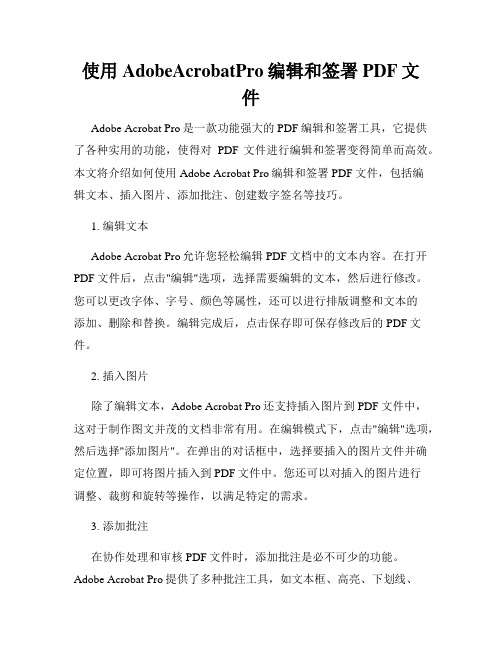
使用AdobeAcrobatPro编辑和签署PDF文件Adobe Acrobat Pro是一款功能强大的PDF编辑和签署工具,它提供了各种实用的功能,使得对PDF文件进行编辑和签署变得简单而高效。
本文将介绍如何使用Adobe Acrobat Pro编辑和签署PDF文件,包括编辑文本、插入图片、添加批注、创建数字签名等技巧。
1. 编辑文本Adobe Acrobat Pro允许您轻松编辑PDF文档中的文本内容。
在打开PDF文件后,点击"编辑"选项,选择需要编辑的文本,然后进行修改。
您可以更改字体、字号、颜色等属性,还可以进行排版调整和文本的添加、删除和替换。
编辑完成后,点击保存即可保存修改后的PDF文件。
2. 插入图片除了编辑文本,Adobe Acrobat Pro还支持插入图片到PDF文件中,这对于制作图文并茂的文档非常有用。
在编辑模式下,点击"编辑"选项,然后选择"添加图片"。
在弹出的对话框中,选择要插入的图片文件并确定位置,即可将图片插入到PDF文件中。
您还可以对插入的图片进行调整、裁剪和旋转等操作,以满足特定的需求。
3. 添加批注在协作处理和审核PDF文件时,添加批注是必不可少的功能。
Adobe Acrobat Pro提供了多种批注工具,如文本框、高亮、下划线、划线等。
单击"评论"选项,选择相应的批注工具,然后在需要添加批注的位置绘制或输入内容即可。
您还可以在批注中添加说明、标记重点内容,并调整批注的样式和格式。
4. 创建数字签名数字签名是一种安全有效的方式,用于确保PDF文件的完整性和真实性。
Adobe Acrobat Pro允许您创建和应用数字签名,以验证您的身份和批准文件。
在"工具"选项中,选择"保护",然后选择"签名"。
根据指引,您可以选择使用数字证书或手写签名来创建数字签名。
制作书签的过程

制作书签的过程
此方法适用于在网上找不到文字书签带有页码的目录(大神勿喷)。
所用软件:ABBYY FineReader 12、PdgCntEditor、Adobe Acrobat、word;
1. 用Adobe Acrobat打开所要加书签的pdf文档,提取出目录页,保存成pdf文档。
(如下图)
2. 用ABBYY FineReader 12打开刚才提取的目录页。
后程序将自动扫描那个pdf文档。
如下图,扫描后导出结果。
按下面截图导出。
3. 编辑导出的txt文档。
导出的文档如下图的格式
1)先处理页码前面的点。
新建一个word文档,将所有的TXT里面的内容粘贴到word里,里面word的替换功能,替换掉所有的点。
(如果目录文档过大,在word里面替换速度比在PdgCntEditor里面快)
如下
替换后结果:
2)现在将所有的结果粘贴到PdgCntEditor里面进行再编辑。
如上图,需要修改的地方有三种。
(标题后面的空白,转换中的错误文字,页码前面的一个点)
解决方法:
错误文字:自己手动修改。
标题后面的空白,里面软件的替换功能替换,过程如下。
先将空白选中,在点击替换按钮,然后全部替换。
页码前面的一个点:
也是利用替换功能,过程如下。
先全部选中,在点击下面的按钮,这样的话,页码就统一了,如下这样前面有个空格,现在做替换。
替换:
再有点的后面选择,在替换。
最后一个整齐的书签就做出来了。
给PDF文件创建书签,实现快速导航
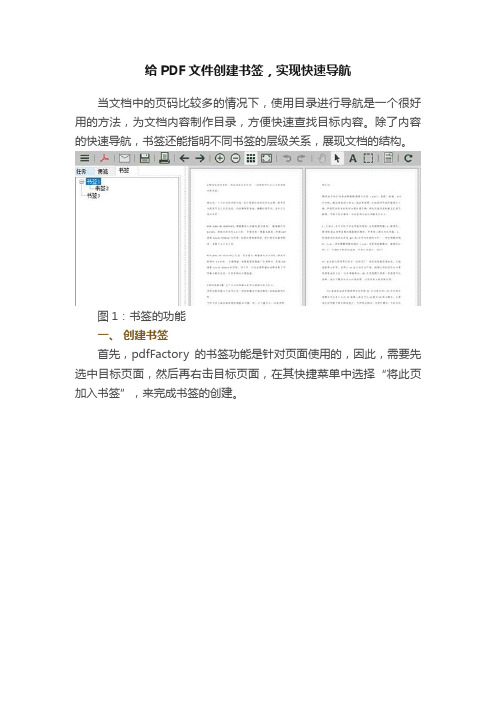
给PDF文件创建书签,实现快速导航当文档中的页码比较多的情况下,使用目录进行导航是一个很好用的方法,为文档内容制作目录,方便快速查找目标内容。
除了内容的快速导航,书签还能指明不同书签的层级关系,展现文档的结构。
图1:书签的功能一、创建书签首先,pdfFactory的书签功能是针对页面使用的,因此,需要先选中目标页面,然后再右击目标页面,在其快捷菜单中选择“将此页加入书签”,来完成书签的创建。
图2:将页面加入书签如图3所示,书签成功创建后,左侧的书签面板中就会出现已创建的书签列表。
我们可以在该书签面板进行书签的管理。
图3:书签面板二、管理书签为了让演示效果更好,小编创建了3个书签,同时使用其右击快捷菜单中的重命名功能,为书签重命名为书签1、书签2、书签3。
我们如果需要移除一些多余的、不必要的书签,也可以右击目标书签,然后选中“删除”,将目标书签清除。
图4:重命名、删除书签完成书签的重命名后,右击“书签2”,可以看到,其右击快捷菜单中出现了“移入”选项,该选项可以将选定的书签移入其他书签下,为书签创建层级关系。
这里要注意的是,第一个书签无移入功能,第二个或以上排列顺序的书签才具备移入功能。
图5:移入书签如图5所示,小编对“书签2”使用了移入功能,可以看到,“书签2”已经成为了“书签1”的下一级内容。
图6:书签层级调整另外,还有一个简单的书签管理方法,比如想要将“书签2”移到“书签3”下,可以直接使用鼠标拖曳的方式,将“书签2”拖放到“书签3”,实现自由建立书签层级关系的功能。
三、书签在PDF的导航功能完成了书签创建后,该书签在PDF中会怎样呈现呢?如图7所示,可以单击顶部工具栏的“保存,另存为”工具,将已完成书签创建的文档保存为PDF文件。
图7:保存为PDF文件然后,打开该PDF文件,如图8所示,可以看到,PDF文件的目录中出现了一个书签目录,我们可以单击不同的书签导航到目标页面中。
另外,书签的结构也反映了文件内容的层级关系。
acrobat_pro_9.0_教程_部分2
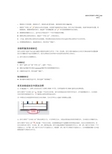
•要绘制正方形或圆,或绘制水平、垂直或 45 度的线条,请在绘制时按住 Shift 键。
•要使用“铅笔工具”绘制自由形式的线条,在您要开始绘制的地方拖动。
您可以松开鼠标按钮,将指针移到新的位置,再继续绘制。
要擦掉图画的部分,请选择“铅笔橡皮擦工具”并在您想要擦掉的地方拖动。
3要编辑或调整标记大小,选中标记并拖动其中一个把手来做您的调整。
4要添加弹出式附注到标记,请选中“手型工具”,并双击标记。
5(可选)请单击弹出式附注的关闭按钮。
附注图标将会出现在标记的右边指示弹出式附注中文本的存在。
注:若要删除图画标记,请选择该标记,然后单击“删除”。
分组和取消分组标记您可以将两个或多个标记进行编组以使您的注释可以作为一个单一的注释。
您可以暂时编组标记以将它们移动到新的位置或修改它们的属性而不是分别编辑它们。
组合也帮助在文档审阅中区别您和其他审阅人的标记。
注:您可以组合文本编辑标记。
分组标记1使用“选择工具”或“手形工具”,选择一个标记。
2请按 Ctrl 键并单击或 Command 键并单击您想要编组的标记。
3右键单击选中项,然后选择“编组”。
取消编组标记❖请右键单击编组的选中项,然后选择“取消编组”。
在文本框或标注中添加注释注:在 Reader 中,注释工具仅在启用了注释的 PDF 中可用。
在审阅流程中的 PDF 通常包含注释权限。
您可以使用“文本框工具”来创建一个包含文本的框。
您可以将框定位在页面的任何地方,并任意调整其尺寸。
文本框在文档页面的顶部保持可见;它不像弹出式附注那样是关闭的。
另一种添加文本框是简单的粘贴文本到 PDF。
文本文字和大小是基于系统默认设置。
注:您可以使用“文本框工具”添加注释至日文、中文和韩文文本,但您必须安装亚洲语言资源文件。
文本框仅允许横排文本。
您可以使用“标注工具”来创建一个标注文本框。
在您想要挑选而不是模糊文档的特定区域时,标注文本框特别有用。
标注文本框包含三部分:文本框、膝(形)线和端点线。
Acrobat9.0教程PDF书签制作

Acrobat9.0教程PDF书签制作1新建书签什么是PDF的标签?官方的定义:PDF 标签在很多方面与 XML 标签类似。
PDF 标签指明文档结构:哪些文本是标题,哪些内容构成一个章节,哪些文本是书签等等。
标签的逻辑结构树代表文档的组织结构。
特别是对于较长、较复杂的文档,它可以指明准确的阅读顺序并明显改进导览,而不更改PDF 的外观。
如何查看PDF标签?首先要决定 PDF 是否包含标签,请选择“文件”>“属性”,然后在“说明”标签的“高级”窗格中查看“加标签的PDF”值,如下图1左边类似目录的部分就是书签。
图2 未增加书签的图书PDF书签制作系列教程包含以下部分:第一部分新建书签第二部分书签分级第三部分创建书签跳转第四部分编排页码第五部分指形工具(由目录至正文)第六部分制作“返回目录”按钮安装Adobe Acrobat 9.0 Professional软件,要制作PDF电子书书签,低于Adobe Acrobat 9.0的版本不行。
你可以查看本文下载软件:PDF制作Adobe Acrobat 9 Pro Lite免序列号免激活简体中文精简版PDF制作:Adobe Acrobat Professional V8.1 简体中文版下载一、新建书签的方法:有两种。
第一种,直接用Adobe Acrobat 9.0 Professional的新建书签工具进行;第二种,将目录页用Word打印成.doc文档,再转换成.pdf文件插入,变成书签。
1、第一种方法:用Adobe Acrobat 9.0 Professional打开一本需要制作书签的PDF电子书。
鼠标左键点击“书签”,可以看到界面分成正文与书签两栏。
选择“视图”→“页面显示”→“单页”(别选择单页连续),使电子书成单页显示,便于翻页,如下图:。
在新建书签前先确认文档是否加密,如上面的图片所示,本例文档是加了密的,我们得先去出密码限制,关于密码限制功能您可以参考:去除PDF内密码等限制的工具Adult PDF Password Recovery V3.1.0 汉化绿色版下载及教程PDF密码去除工具PDF Password Remover v3.04破解版下载及教程PDF打开密码暴力破解软件下载及使用教程接下来增加书签,鼠标左键点击书签栏上方的“新建书签”图标,如图四,产生一个“未标题”的书签。
- 1、下载文档前请自行甄别文档内容的完整性,平台不提供额外的编辑、内容补充、找答案等附加服务。
- 2、"仅部分预览"的文档,不可在线预览部分如存在完整性等问题,可反馈申请退款(可完整预览的文档不适用该条件!)。
- 3、如文档侵犯您的权益,请联系客服反馈,我们会尽快为您处理(人工客服工作时间:9:00-18:30)。
Acrobat9.0教程PDF书签制作1新建书签什么是PDF的标签?官方的定义:PDF 标签在很多方面与 XML 标签类似。
PDF 标签指明文档结构:哪些文本是标题,哪些内容构成一个章节,哪些文本是书签等等。
标签的逻辑结构树代表文档的组织结构。
特别是对于较长、较复杂的文档,它可以指明准确的阅读顺序并明显改进导览,而不更改PDF 的外观。
如何查看PDF标签?首先要决定 PDF 是否包含标签,请选择“文件”>“属性”,然后在“说明”标签的“高级”窗格中查看“加标签的PDF”值,如下图1左边类似目录的部分就是书签。
图2 未增加书签的图书PDF书签制作系列教程包含以下部分:第一部分新建书签第二部分书签分级第三部分创建书签跳转第四部分编排页码第五部分指形工具(由目录至正文)第六部分制作“返回目录”按钮安装Adobe Acrobat 9.0 Professional软件,要制作PDF电子书书签,低于Adobe Acrobat 9.0的版本不行。
你可以查看本文下载软件:PDF制作Adobe Acrobat 9 Pro Lite免序列号免激活简体中文精简版PDF制作:Adobe Acrobat Professional V8.1 简体中文版下载一、新建书签的方法:有两种。
第一种,直接用Adobe Acrobat 9.0 Professional的新建书签工具进行;第二种,将目录页用Word打印成.doc文档,再转换成.pdf文件插入,变成书签。
1、第一种方法:用Adobe Acrobat 9.0 Professional打开一本需要制作书签的PDF电子书。
鼠标左键点击“书签”,可以看到界面分成正文与书签两栏。
选择“视图”→“页面显示”→“单页”(别选择单页连续),使电子书成单页显示,便于翻页,如下图:。
在新建书签前先确认文档是否加密,如上面的图片所示,本例文档是加了密的,我们得先去出密码限制,关于密码限制功能您可以参考:去除PDF内密码等限制的工具Adult PDF Password Recovery V3.1.0 汉化绿色版下载及教程PDF密码去除工具PDF Password Remover v3.04破解版下载及教程PDF打开密码暴力破解软件下载及使用教程接下来增加书签,鼠标左键点击书签栏上方的“新建书签”图标,如图四,产生一个“未标题”的书签。
图4 新建书签按照上面的操作,鼠标左键连续点击,产生一连串“未标题”的书签。
为了新建书签方便,先用滚轮或利用正文右边的滚动条,浏览一下正文中的有关页面的编排结构,如这本电子书包含了封面、内容简介、前言、目录、正文等(有的电子书后面还有参考书目、有关厂商……),都要按序编入书签。
并将正文停留在“目录”页,如图5。
图5 先批量加入未标题书签在“书签”栏用滚动条移至顶端第一个“未标题”书签,按鼠标右键弹出一个菜单,用鼠标左键选择“重命名”,如图六。
将“未标题”重命名为“封面”。
图6 重命名未标题书签按照上面的方法,再对照目录页上的内容,将第二个“未标题”重命名为“目录”,将第三个“未标题”重命名为“《商务印书馆文库》编纂大意”,将第四个“未标题”重命名为“序例”。
,依次将第五个“未标题”重命名为“绪论”,将第六个“未标题”重命名为“第一期先秦创始时代”……依次将“未标题”的名称按目录页的所有内容全部重命名完毕,即完成了“新建书签”的工作,如图7。
图7 重命名所有未标题书签2、第二种方法:将电子书的有关结构和已打印的PDF电子书目录,全部用Word打印成.doc文档。
注意:第一项(如该PDF电子书的第一项我们若称它为“封面”)不打入.doc文档(因为要把它作为文件名的),当然也可以把书名作为文件名,文件名将是第一个书签的名称。
鼠标左键点击Word顶端菜单中的Adobe PDF(B),在下拉菜单中选择“更改转换设置”,如图8。
图8 更改转换设置在对话框顶端菜单中选择“设置”,“设置转换”栏中选择“标准”。
在对话框顶端菜单中选择“书签”……在“将Word标题转换为书签”前打勾,鼠标左键点击“恢复默认值”。
选择“是”。
选择“确定”。
如图9。
图9 书签选项鼠标左键点击Word顶端菜单中的“编辑”,在下拉菜单中选择“全选”,可以直接按CTRL+A,全部选中。
鼠标左键点击Word第二行菜单中的“正文+字体”右侧的倒三角,在下拉菜单中选择“标题3”,如图10。
图10 设置标题把Word文档另存为“封面.doc”(也可另存为“中国伦理学史.doc”)。
鼠标左键点击Word顶端菜单中的Adobe PDF(B),在下拉菜单中选择“转换为Adobe PDF”。
另存为“封面.pdf”(与.doc文档同名)。
稍等片刻便产生了一个“封面.pdf”文件,要记住你把它存放在哪里了,以便调用。
产生的PDF效果如下图:图11 带书签的PDF打开待制作书签的那本PDF电子书,鼠标左键点击“页面”。
待页面栏出现后,鼠标左键点击上方“选项”,在菜单中选择“插入页面”。
如图12。
图12 选择插入页面在对话框中,“位置”选择“之后”,“页面”选择“最后一页”。
如图13。
图13 插入带书签的PDF选择“确定”。
注意此时所有书签均已经随插入的PDF增加到了我们需要的PDF中了。
然后再删除不需要的插入页面。
用鼠标滚轮或页面栏的滚动条,将页面栏中的页面拉到最后稍,用鼠标左键选中刚插入的第一页……继续用鼠标滚轮或页面栏的滚动条,将页面栏中的页面拉到最后,用Ctrl+鼠标左键选中刚插入的最后一页,按鼠标右键弹出菜单,在菜单中选择“删除页面”。
如图14。
图14 删除不需要的PDF页面在对话框中选择“选定的页面”,然后确定。
鼠标左键点击“书签”,在书签栏中可以发现所有的书签都已经建成了,并且不需要的页面已经不存在了,如图15。
图15 完成后的PDF文档小结以上介绍了新建书签的两种方法,可以用其中的任何一种(但只能用其中之一)来新建书签,可以根据自己的情况进行选择。
但此时新建的书签都在同一列中,章、节不分,看起来不舒服,因此还要进行整理。
我们将在下一节中介绍。
Acrobat9.0教程PDF书签制作2分级调整第二部分书签分级前一节我们详细地讲解PDF书签制作的新建书签技巧,介绍了2种方法,一种是新建书签,另一种是批量插入书签,两种方法都达了同一目的,但效率不一样,可根据情况自由选择。
通过上一节的制作步骤,我们已经能够看到完整的书签目录了,但是这些书签目录还没有有效的链接,今天我们继续介绍书签链接的设置,如何整理书签,把它的章、节、小节等整理成分级的树状书签。
调整书签,使书签分级显示首先我们打开上一节中使用的PDF例子,如图1所示:如图1,我们通过书签和目录的比较发现:“第一章 **”、“第二章 **”……均应该是隶属与“第一期 **”,好比word里的二级目录一样,那么我们现在的目的就是要将这些书签按照章、节、小节等整理成分级的树状书签。
首先鼠标左键选中书签栏内待设置为二级的书签“第一章总论”,按鼠标右键,从菜单上可以看出你可以删除指定不必要的书签,我们在菜单中选择“剪切”,找到他的上一级书签“第一期 **”,鼠标右键点击此书签,在出现的菜单中选择“粘贴在选定的书签下”。
如图2所示,被剪切的书签已经在“第一期 **”书签下右移了一列,我们即完成了第一个章节的设置。
用同样的方法,把第“第一期 **”下的所有书签向右移动一列,即全部设置为下一级书签。
注:你可以批量选择要转移的书签,我们推荐此方法,即按住shift键一段一段的选书签或者按住ctrl键一个一个的选书签,类似于windows的文件选择方法。
如图3我们将第一期下所有的书签都选中:图3 批量设置书签用同样的方法,把这些书签向右移动一列,让他隶属于第一期,如图4。
图4 批量设置后的书签此时,你会发现,我们批量移动的书签和第一次移动的书签正好反了个序,即第一章变到了最后面,如果你每次都是一个一个的移动而不采用批量的方法移动就会出现此现象,造成不必要的麻烦。
现在我们有两种方法可以把第一章移动到前面来,第一种方法就是重复第一次的“剪切”“粘贴在选定的书签下”;第二种方法就是要利用另一个插入事件“粘贴在选定的书签后”,将先前批量插入的书签选中再粘贴在第一章的书签后。
注意:“粘贴在选定的书签下”和“粘贴在选定的书签后”是有区别的,“粘贴在选是把剪切的书签粘贴在被粘贴书签的同一级。
其实我们一开始就可以将批量选中的书签插入到“第一章总论”之后,就不会出现上面那个现象。
又或者是最开始就将第一期下的所有书签选中设置在第一期下面,本文各种方法都说了一遍也就是为大家熟悉使用书签的调整功能,不管如何,现在经过调整,书签已经按要求分级排列了,如图5。
图5 调整分级完成后的书签此外,我们还可以通过右键属性设置书签的颜色、字体等,如图6。
图6 可设置书签颜色和规则用鼠标滚轮或滚动条全面观察一下书签栏,可发现一个完整的包括树型结构的书签建成了,此时的书签还不具备链接跳转功能,接下来我们就要为书签添加链接,见下一节书签跳转设置Acrobat9.0教程PDF书签制作3跳转设置第三部分创建书签跳转打开上一节我们制作的PDF,对于本例已做好书签的PDF来说,直接在书签上更改属性是最好的方法,而对于没有做好书签的PDF来说,在想要加书签的页面上右键选择添加书签,命好名字即可。
下面我们就针对上一节未完成的PDF来讲解一下如何设置书签跳转。
仍然设置为单页视图,这样方便翻页。
以目录为例,我们滚动滚轮到达目录,发现目录所在页为第4页,那么我们现在就将书签“目录”设置跳转到第4页。
鼠标放在“目录”书签上,右键,选择属性,选择动作标签,此时可以设置动作。
其实在动作框里已经有了“跳至本文档中的页面”,只是没有设置页码而已,我们选中“跳至本文档中的页面”,选编辑,填入先记下的页码4,你还可以设置缩放,一般选择适合页面可以全局预览,如下图。
设置跳转页面设置完成后点确认,此时将看到“跳至本文档中的页面”下面已经有了跳转页码和缩放比率了,继续点确认,我们即完成了第一个书签的跳转设置,接下来用同样的方法设置其他书签吧!Acrobat9.0教程PDF书签制作4编排页码第四部分编排页码经过上几节的处理,我们的书签已经做好了,但是细心的你会发现我页面中的目录指向的页码和实际的页码是对应不起来的,那么我们现在要使目录中的页码和实际的页码对应起来,那么我们就要用到“多段页码”、“编排页码”了。
首先我们先说说一般电子书中的“多段页码”问题。
你会发现电子书在正文开始前,总有封面、前言、导读和目录之类的东西,总会占掉几个页。
而习惯上,目录中的页码总是从正文的第一页开始的。
也就是说,实际正文的页码与正文前的页码在两个(或者多个)不同的段内。
